Sony NWZ-X1050, NWZ-X1060 User Manual [hu]

Kezelési útmutató
Tartalom-
jegyzék
Tárgymutató
NWZ-X1050 / X1060
©2009 Sony Corporation
4-141-618-91 (1)
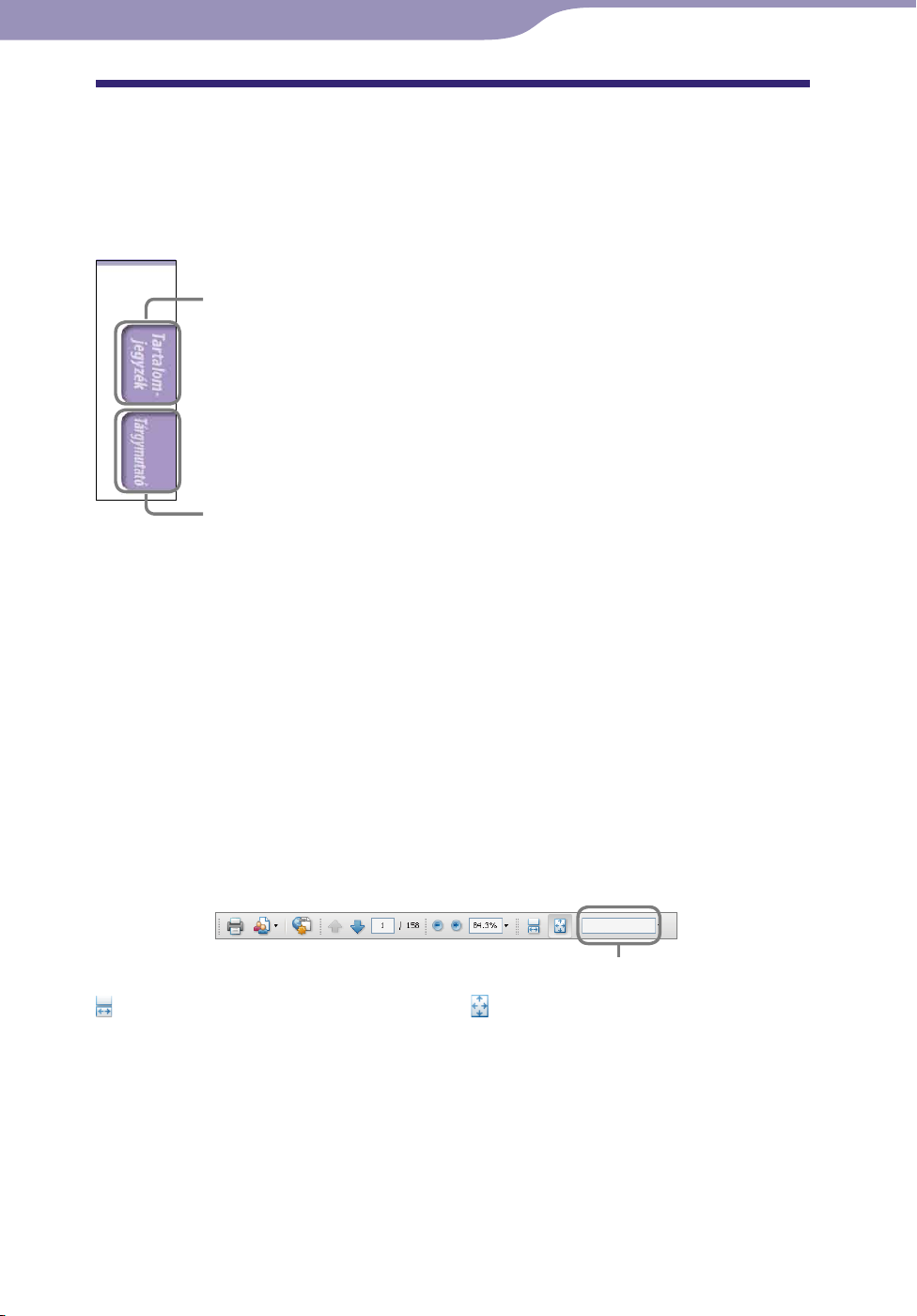
2
Tartalom-
jegyzék
Tárgymutató
2
A kezelési útmutató használata
A kezelési útmutatóban található gombok használata
A kézikönyv jobb felső sarkában található gombokra kattintva megjeleníthető a
„Tartalomjegyzék” vagy a „Tárgymutató”.
A tartalomjegyzékre ugrik
A kívánt információt a kézikönyv témakörei alapján keresheti meg.
A tárgymutatóra ugrik
A kívánt információt a kézikönyv témakörei alapján keresheti meg.
Tippek
A tartalomjegyzékben, illetve a tárgymutatóban lévő oldalszámokra kattintva az adott
oldalra ugorhat.
ldalakon szereplő oldalhivatkozásokra kattintva (pl. 4. oldal) a hivatkozott
Az o
oldalra ugorhat.
a kulcsszó alapján szeretne megkeresni egy oldalt, írja be a kulcsszót az Adobe Reader
H
ablakának szövegkereső mezőjébe.
dobe Reader verziójától függően ez a művelet az ismertetettől eltérhet.
Az A
Az oldalbeállítás módosítása
Az Adobe Reader ablakának gombjaival kiválaszthatja, hogyan jelenjenek meg
az oldalak.
Szövegkeresési szövegmező
Folyamatos
Az oldalak folyamatos
egymásutánban jelennek meg, és az
oldalak szélessége kitölti az ablakot.
Görgetéskor a folyamatosan egymás
Egyetlen oldal
Az oldalak egyenként jelennek meg
úgy, hogy kitöltik az ablakot.
Görgetéskor az előző vagy a
következő oldal jelenik meg.
után következő oldalak felfelé vagy
lefelé mozdulnak el.
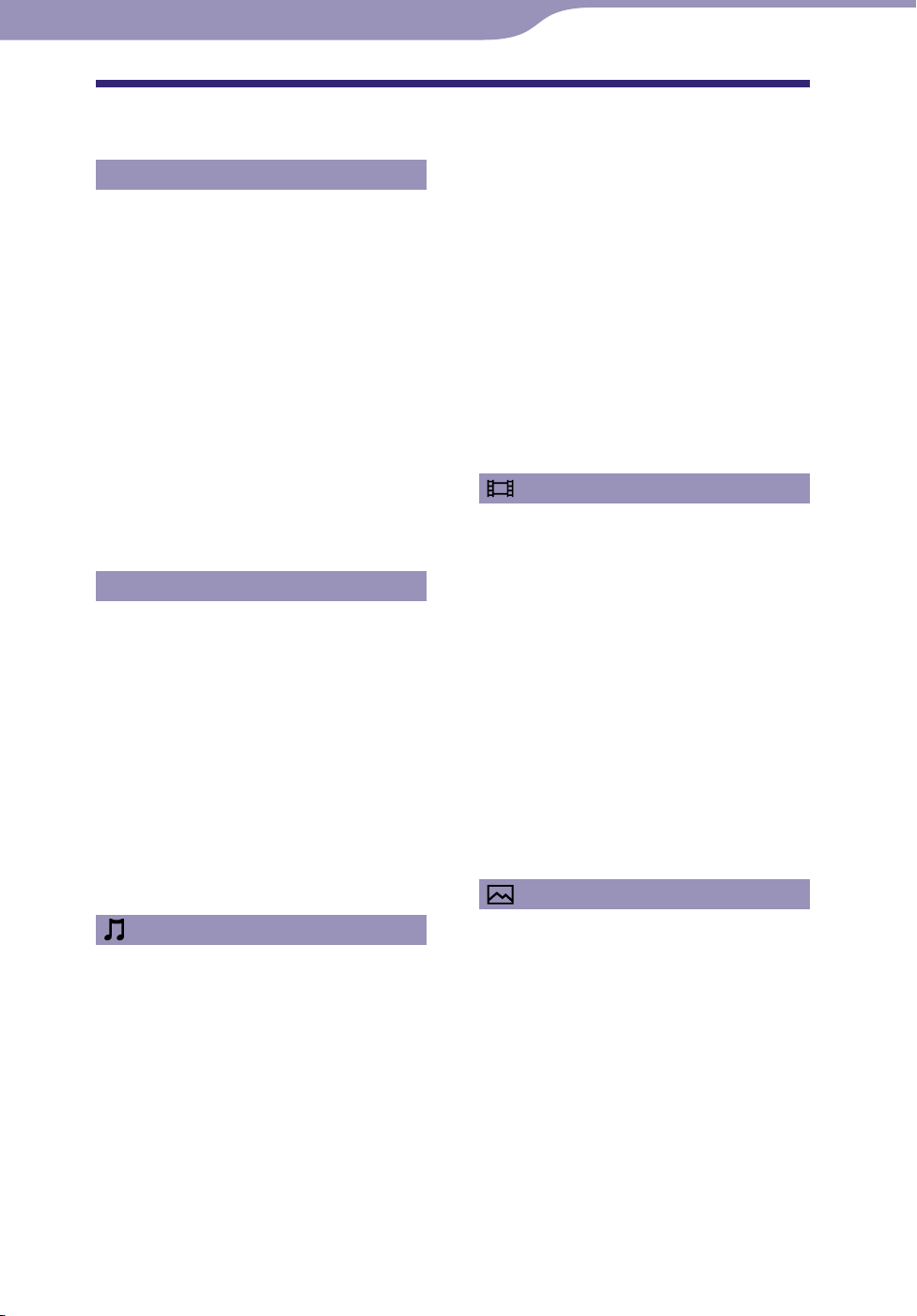
3
Tartalom-
jegyzék
Tárgymutató
3
Tartalomjegyzék
Alapvető műveletek és képernyők
Alkatrészek és kezelőelemek ................. 6
A fejhallgató csatlakoztatása ...........................8
A lejátszó be- és kikapcsolása ............... 9
A kezelőgombok és az érintőképernyő
letiltása ..........................................................10
Az érintőképernyő használata ............ 11
A Home menüről .
A Home menü használata .
A beállításmenü használata .
Szövegbevitel .
A mellékelt szoftverről .
Windows Media Player 11 ............................22
Media Manager for WALKMAN .................22
Content Transfer ............................................23
............................... 13
.................. 14
............... 18
...................................... 20
....................... 22
A lejátszó előkészítése
A lejátszó töltése ................................. 24
A dátum és az idő beállítása .
Zenék/videók/fényképek/podcastok
beszerzése .
........................................ 27
Zenék/videók/fényképek/podcastok
átvitele .
.............................................. 28
Vezeték nélküli hálózati kapcsolat .
A lejátszóval használható vezeték nélküli
hálózatok ......................................................33
Csatlakozás vezeték nélküli hálózathoz ......34
Vezeték nélküli hálózati kapcsolat
bontása ..........................................................36
............... 26
..... 33
Zeneszámok törlése ............................. 44
A zenebeállítások menü használata .
A Detailed Information képernyő
megjelenítése ................................................46
... 45
A zenebeállítások módosítása ............. 47
Lejátszási mód ................................................47
Lejátszott tartomány ......................................48
Hangszínszabályozó .......................................48
VPT (térhatású hangzás) ...............................50
DSEE (hangkiemelés) ....................................51
Tiszta sztereó ..................................................52
Dinamikus normalizáló ................................52
Album megjelenítési formátuma .................53
Videók nézése
Videó lejátszása (Videos) ....................... 54
Videolejátszó képernyő .................................55
Jelenetek tallózása
(Scene Scroll) ......................57
Videók keresése ................................... 58
Videók törlése .
Az épp lejátszott videó törlése ......................59
Videók törlése listából való
kiválasztással ................................................59
.................................... 59
A videobeállítások menü
használata ......................................... 60
A videobeállítások módosítása .
Nagyítási beállítások ......................................61
Csak a videó hangjának lejátszása
(On-Hold Display) .............................................63
A videók listájának sorrendje .......................63
.......... 61
Fényképek megtekintése
Zene lejátszása
Zene lejátszása (Music).......................... 37
Zenelejátszó képernyő ...................................38
Listaképernyő .................................................39
Album kiválasztása a lemezborítók tallózásával
(albumkeresés) ..................................................41
Zeneszámok keresése .......................... 42
Információk keresése zeneszámról
(Related Links) ....................................... 43
Fényképek megtekintése (Photos) ......... 64
Fénykép-megjelenítő képernyő ....................66
Fényképek keresése ............................. 67
Fényképek törlése .
............................... 68
A fénykép-beállítások menü
használata .
A fénykép-beállítások módosítása .
A fényképlista megjelenítési
formátumának beállítása ............................70
........................................ 69
..... 70
Folytatás
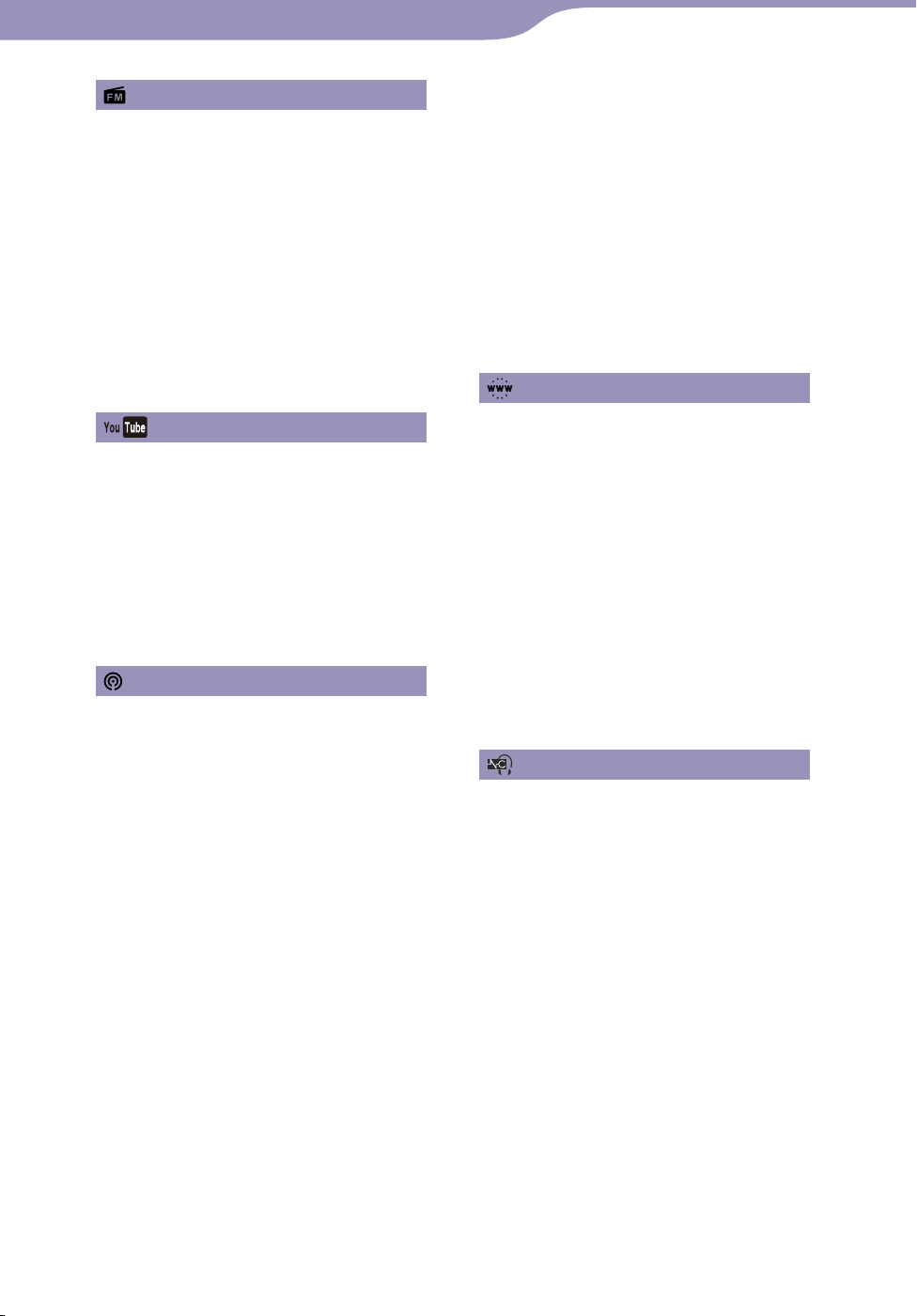
4
Tartalom-
jegyzék
Tárgymutató
4
FM-rádióadás hallgatása
FM-rádióadás hallgatása .................... 71
FM-rádióadás hallgatása ..............................72
Állomások automatikus behangolása
(Auto Preset).....................................................73
Állomások kézi behangolása ........................74
Tárolt rádióállomások törlése .......................74
Az FM-rádió beállításainak
módosítása ........................................ 75
Keresési érzékenység......................................75
Monó/automatikus ........................................75
Az FM-rádió beállításmenüjének
használata ......................................... 76
A YouTube nézése
A YouTube nézése ............................... 77
A YouTube nézése ..........................................77
YouTube-lejátszó képernyő ...........................79
Videók keresése a YouTube-on ........... 80
Az ország/régió kiválasztása .........................81
Az időintervallum kiválasztása ....................81
A YouTube beállításmenüjének
használata ......................................... 82
Podcastok lejátszása
Podcastok lejátszása előtt.................... 83
Mit az a podcast? ............................................83
Podcast regisztrálása ........................... 84
Podcast regisztrálása a lejátszó
internetböngészőjével .................................84
Epizódok letöltése ............................... 86
Letöltés podcastból ........................................86
Letöltés az összes frissítésre kiválasztott
podcastból ....................................................87
A frissítendő podcastok kiválasztása/
kiválasztásának megszüntetése ..................88
A letöltendő epizódok számának
kiválasztása ...................................................89
Podcast lejátszása ................................ 90
Podcast lejátszása ...........................................90
Podcastlejátszó képernyő ..............................91
Podcastok keresése .............................. 94
Podcastok keresése .........................................94
Epizódlista-képernyő .....................................95
Podcast List képernyő ....................................96
Podcastok törlése ................................ 98
Az épp lejátszott epizód törlése ....................98
Epizód törlése az epizódlistában ..................98
Egy podcast összes epizódjának törlése ......98
Podcast törlése ................................................98
Az összes podcast törlése ..............................99
A podcastbeállítások menü
használata ....................................... 100
Webhelyek megtekintése
Webhelyek megtekintése
(Internet Browser) ................................ 102
Internetböngésző képernyő ....................... 104
Műveletek a kezelőgombokkal .......... 105
Using favorites ............................................ 106
Az előzménylista használata ...................... 106
Az internetböngésző beállításainak
módosítása ...................................... 107
Nézetmód ..................................................... 107
Oldalinformációk ........................................ 107
Kezdőoldal ................................................... 108
Részletes beállítások ................................... 108
Adatvédelmi beállítások ............................. 109
Cookie-beállítások ...................................... 109
A zajszűrés használata
A zajszűrésről .................................... 110
Lejátszás a zajszűrés használata
mellett .
Külső hangforrások hallgatása
(External Input Mode) ........................... 113
A környezeti zaj csökkentése zene
lejátszása nélkül
A zajszűrési beállítások
módosítása .
............................................ 112
(Quiet Mode) ........... 115
..................................... 116
A zajszűrési környezet kiválasztása .......... 116
A zajszűrési szint beállítása ........................ 117
Folytatás
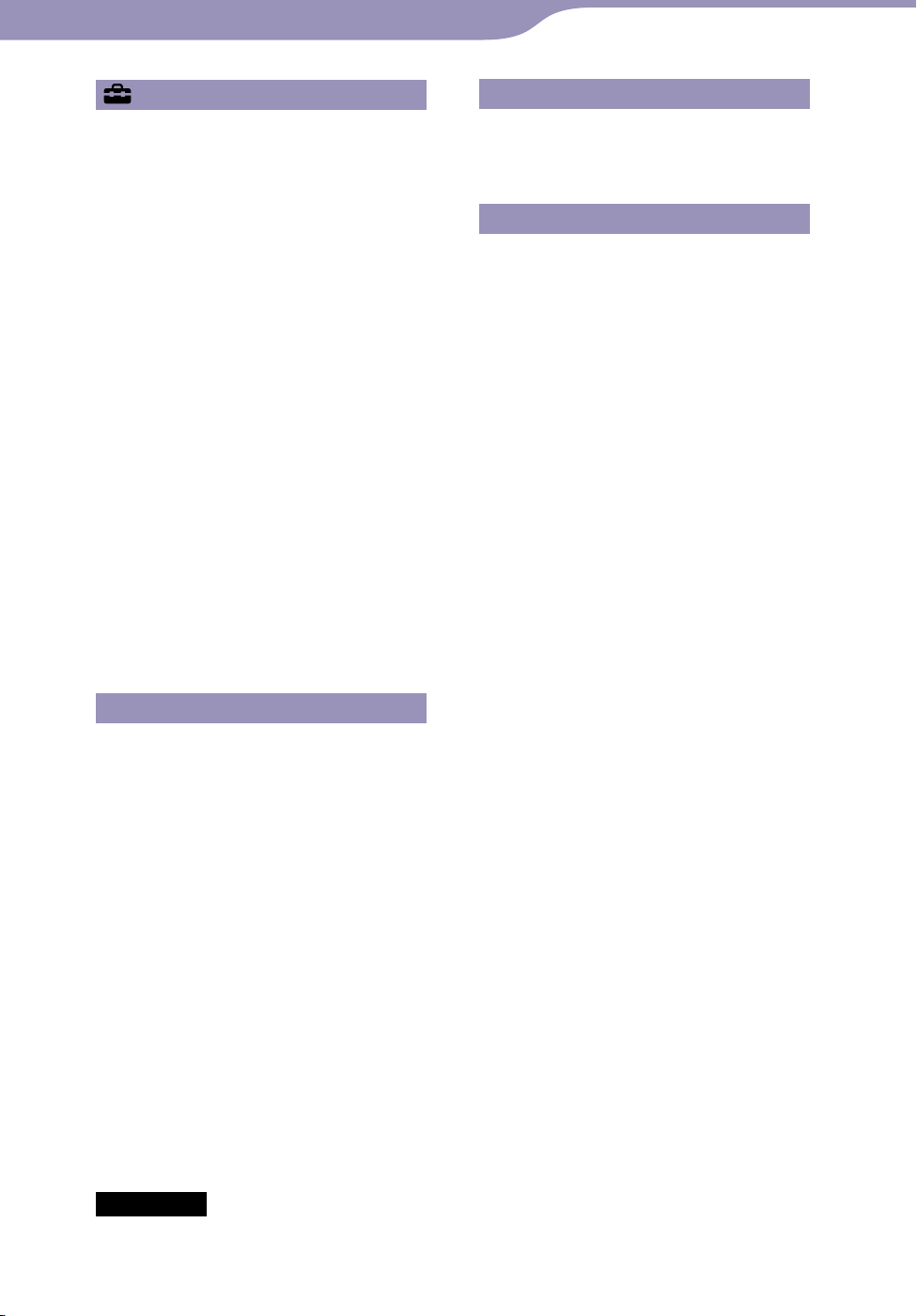
5
Tartalom-
jegyzék
Tárgymutató
5
Közös beállítások
A közös beállítások módosítása ........ 118
Információk a lejátszóról ........................... 118
AVLS (hangerő-korlátozás) funkció ......... 119
Sípszóbeállítások ......................................... 119
Képernyő-kikapcsoló időzítő .................... 120
Fényerő ......................................................... 121
Háttérkép beállításai ................................... 121
A dátum és az idő beállítása ...................... 122
A dátum megjelenítési formátuma ........... 123
Az idő megjelenítési formátuma ............... 123
Lezárási beállítások ..................................... 123
Az összes beállítás alaphelyzetbe
állítása ........................................................ 124
Beviteli előzmények törlése........................ 124
Formázás ...................................................... 125
Az USB-csatlakozás módja ........................ 125
Nyelvi beállítások ........................................ 126
Ország/régió ................................................ 126
A vezeték nélküli hálózati beállítások
módosítása ...................................... 127
A WLAN funkció be- és kikapcsolása ..... 127
Új regiszráció ............................................... 128
Access Points képernyő .............................. 133
Az aktuális kapcsolat részletei ................... 136
Részletes információk ................................. 137
A hálózati kapcsolat bontása ..................... 137
Hibaelhárítás
Hibaelhárítás..................................... 143
Üzenetek .
........................................... 160
További információk
Óvintézkedések ................................. 161
A kijelzővel kapcsolatos
óvintézkedések .......................................... 166
Tisztítás ........................................................ 167
A szoftverről ................................................ 167
A licencre és a védjegyekre vonatkozó
megjegyzések .................................. 170
Műszaki adatok .
Tárgymutató...................................... 178
................................ 172
Hasznos információk
Az akkumulátor élettartamának
maximalizálása ............................... 138
Mit jelent a formátum és a
bitsebesség? .
Mit jelent a hangformátum? ...................... 139
Mit jelent a videoformátum? ..................... 140
Mit jelent a fényképformátum? ................. 140
.................................... 139
Adatok tárolása ................................. 141
A lejátszó firmware-ének frissítése .
.. 142
Megjegyzés
A vásárlás helyétől függően előfordulhat, hogy a lejátszó bizonyos modelljei nem érhetők
el.
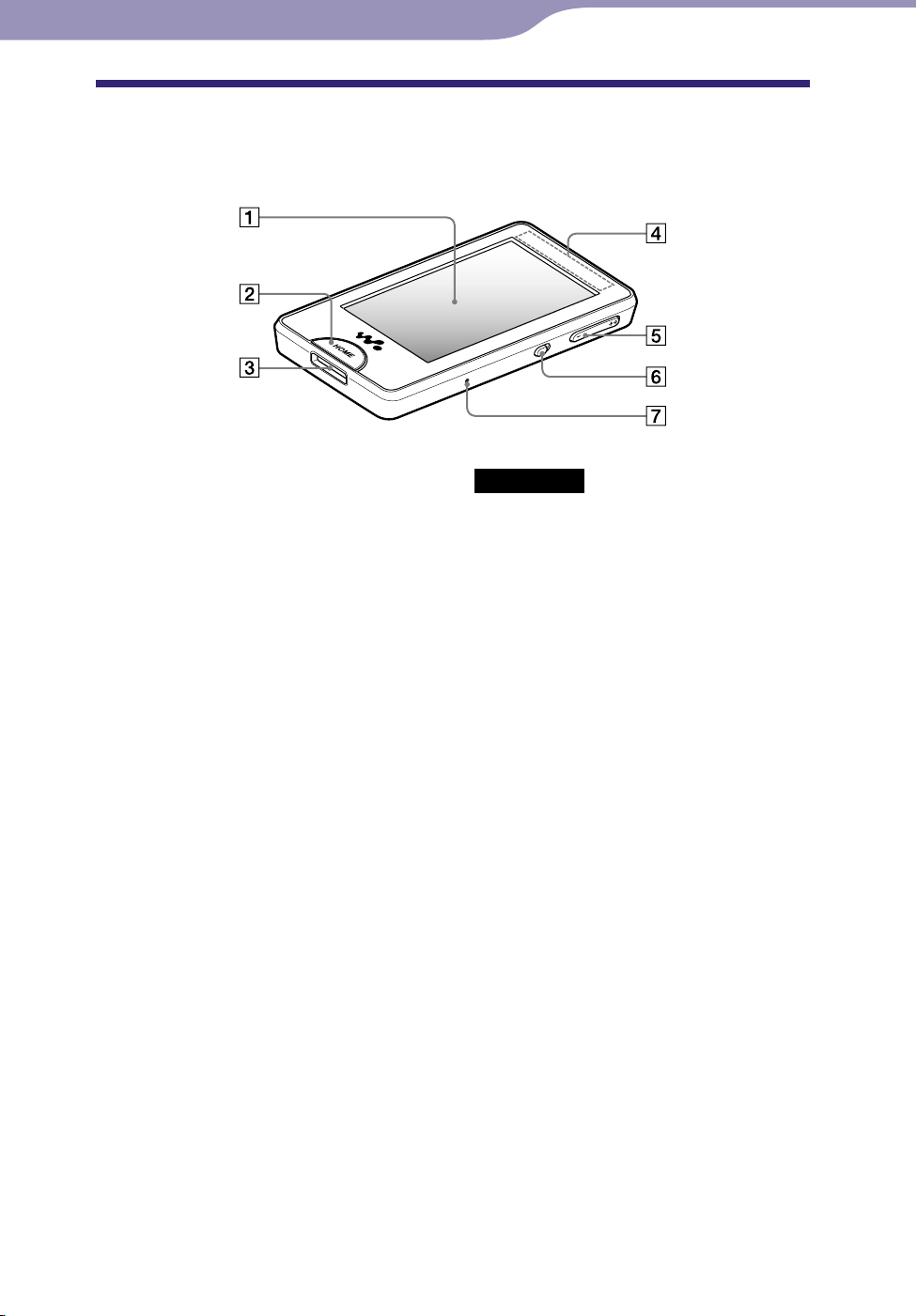
6
Tartalom-
jegyzék
Tárgymutató
6
Alapvető műveletek és képernyők
Alkatrészek és kezelőelemek
Elölnézet
Képernyő (érintőképernyő)
A lejátszó kezeléséhez érintsen meg a
képernyőn egy ikont, elemet,
kezelőgombot stb. ( 11. oldal).
HOME gomb
Megnyomására megjelenik a Home
menü ( 13. oldal).
A HOME gomb nyomva tartásával
kikapcsolja a kijelzőt kikapcsol, és a
lejátszó készenléti üzemmódba lép.
Ha megnyom egy gombot, miközben
a lejátszó készenléti üzemmódban
van, újra megjelenik az a képernyő,
amely a készenléti üzemmód előtt
volt látható a kijelzőn (például a
lejátszási képernyő, a listaképernyő
stb.), és a lejátszó működésre kész.
Továbbá ha a lejátszót körülbelül egy
napig készenléti üzemmódban
hagyja, a lejátszó automatikusan
kikapcsol. Ezután ha kikapcsolt
állapotban megnyomja a lejátszó
egyik gombját, akkor először az
üdvözlő képernyő, majd a Home
menü jelenik meg.
Megjegyzés
A lejátszó csekély mértékben ugyan, de
készenléti üzemmódban is fogyaszt
energiát. Ezért az akkumulátor
jelentősen hamarabb lemerülhet, ha a
lejátszót hosszú ideig készenléti
üzemmódban hagyja kikapcsolás nélkül.
WM-PORT csatlakozó
Ezzel a csatlakozóval a tartozék USBkábelt vagy az opcionális
perifériaeszközöket csatlakoztathatja.
Beépített antenna
Ügyeljen rá, hogy ne takarja le az
antennát a kezével vagy más
tárgyakkal a vezeték nélküli hálózati
kommunikáció közben.
VOL +*1/– gomb
A hangerő beállítására szolgál.
NOISE CANCELING kapcsoló
A zajszűrés bekapcsolásához
csúsztassa a NOISE CANCELING
kapcsolót a nyíl irányába
( 110. oldal).
RESET gomb
A lejátszó alaphelyzetbe állításához
nyomja meg a RESET gombot például
egy kisebb tűvel ( 143. oldal).
Folytatás
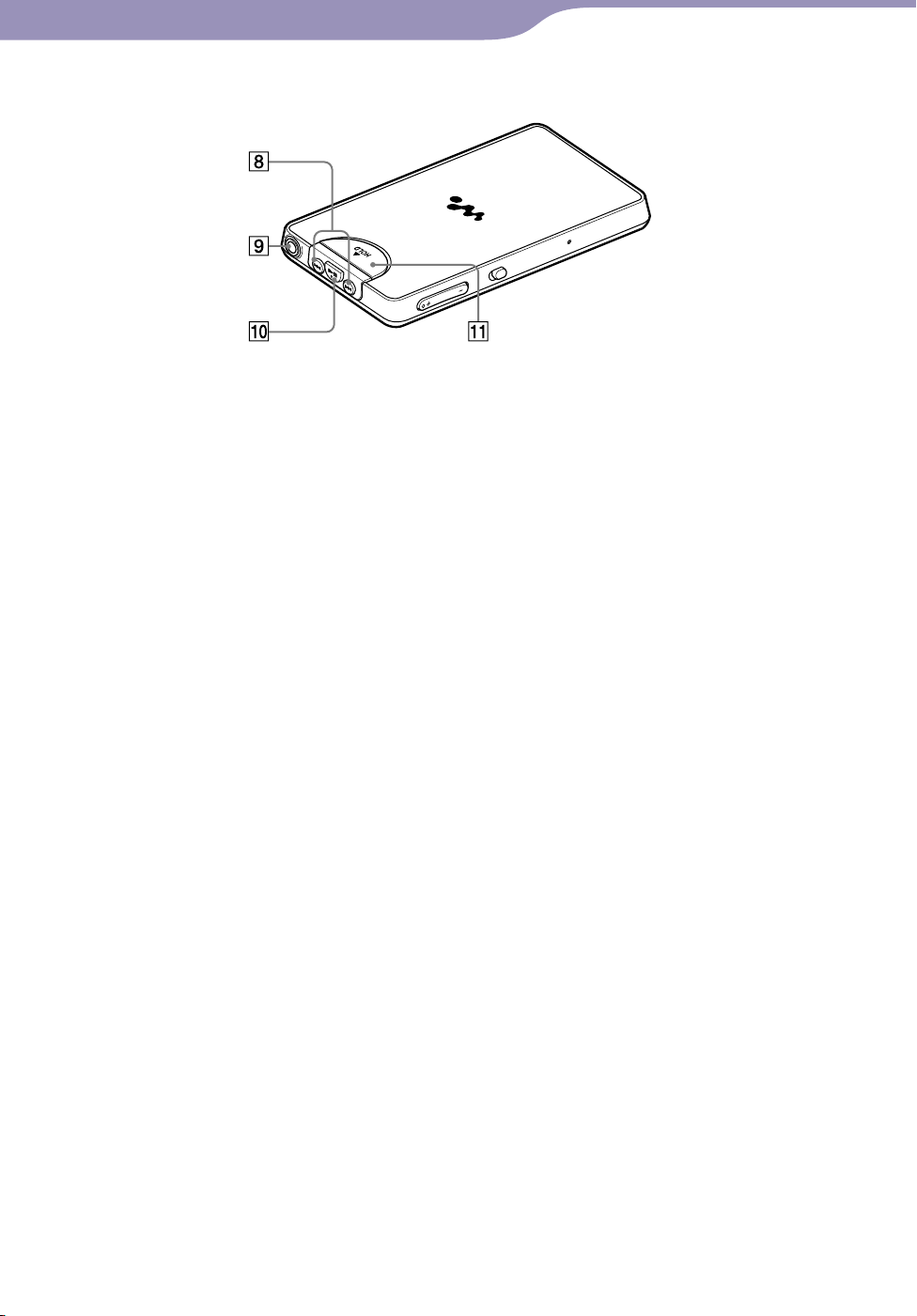
7
Tartalom-
jegyzék
Tárgymutató
7
Alapvető műveletek és képernyők
Hátulnézet
/
Megnyomásával megkeresheti a szám
vagy videó kezdetét, illetve
előretekerheti/visszatekerheti a
számot vagy a videót.
gombok
Fejhallgató csatlakozója
A fejhallgató csatlakoztatására
szolgál ( 8. oldal).
A gomb megnyomásával
elindíthatja a szám vagy videó
lejátszását. Lejátszás közben a
szüneteltetheti a lejátszást.
*1 gomb
gomb megnyomásával
HOLD kapcsoló
A HOLD kapcsoló használatával
letilthatja a gombokat és az
érintőképernyőt, hogy elkerülje a
véletlen műveletek végrehajtását.
*1 A gombok felszínén kitapintható
jelzések vannak. Ezek segítik a gomb
kezelését.
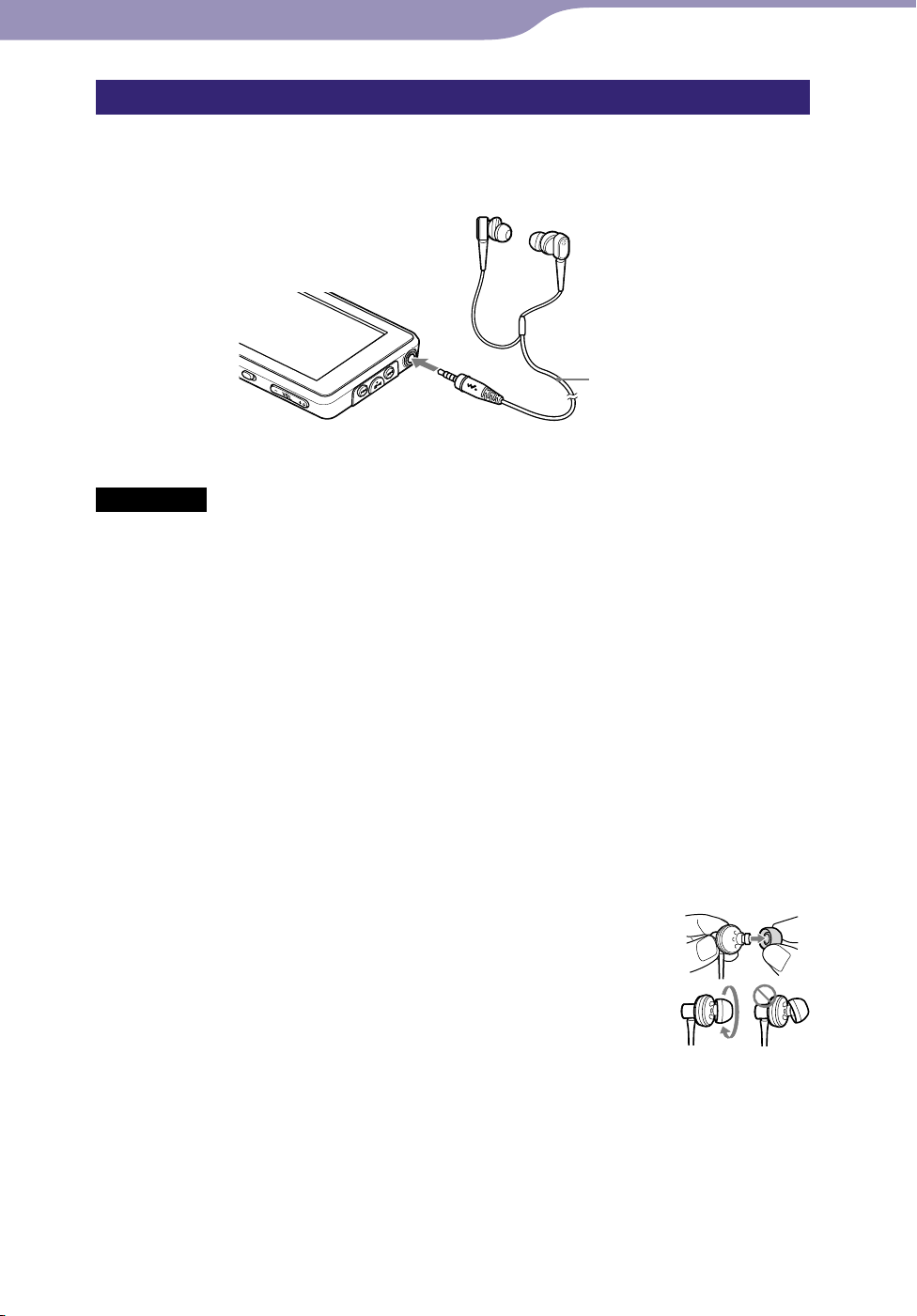
8
L
L
Tartalom-
jegyzék
Tárgymutató
8
Alapvető műveletek és képernyők
A fejhallgató csatlakoztatása
Dugja be a lejátszó fejhallgatóját a fejhallgató-csatlakozóba, amíg az a helyére
nem kattan. Ha a fejhallgató nincs megfelelően bedugva, akkor nem hallható
hang.
Fejhallgató
Megjegyzés
A mellékelt fejhallgatót kizárólag ezzel a lejátszóval való használatra tervezték. Ha a
mellékelt fejhallgatót egy másik eszközhöz csatlakoztatja, előfordulhat, hogy nem
hallható hang.
A zajszűrésről
A zajszűrés ( 110. oldal) a mellékelt fejhallgatók használatakor engedélyezve
van. A mellékelt fejhallgatót kizárólag ehhez a lejátszóhoz szánták, és más
eszközzel nem használható.
A füldugaszok megfelelő felhelyezése
Ha füldugaszok nem illeszkednek megfelelően a fülébe, lehet, hogy a mély
hangok nem lesznek hallhatók és előfordulhat, hogy a zajszűrés ( 110. oldal)
nem fog hatékonyan működni. A jobb hangminőség érdekében cserélje le a
füldugaszt más méretűre, vagy módosítsa annak helyét, hogy kényelmesen a
fülébe üljön.
Vásárláskor a közepes méretű füldugasz van felhelyezve. Ha a
füldugasz nem illeszkedik a fülébe, próbáljon meg egy másik
mellékelt méretet, az S-t vagy az L-t.
A füldugaszok cseréjekor megfelelően rögzítse a füldugaszt a
fejhallgatóhoz annak érdekében, hogy az ne váljon le a
fejhallgatóról, és ne maradjon a fülében.
Ha a füldugasz tönkremegy, vásároljon opcionális füldugaszt (EP-EX1).
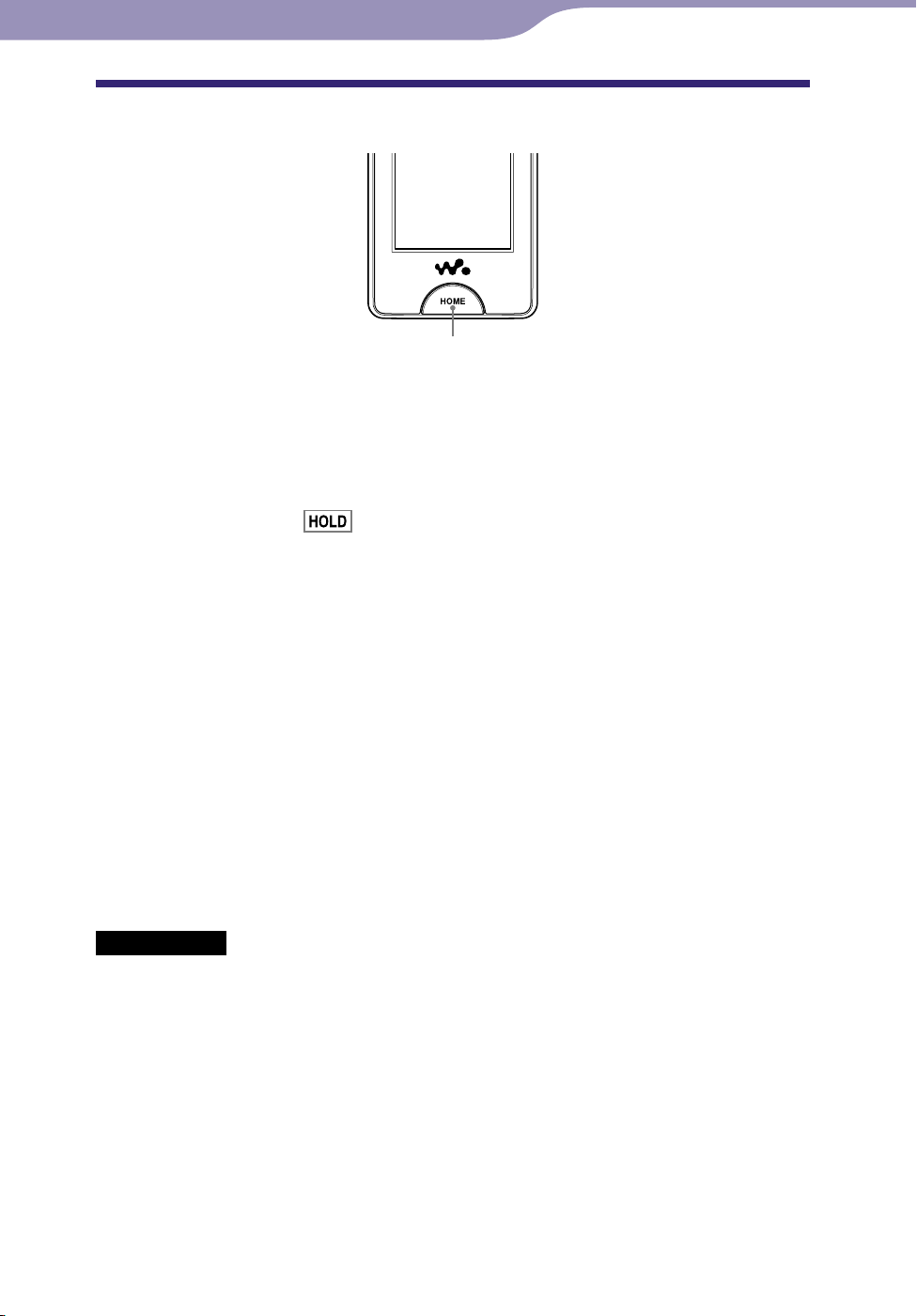
9
Tartalom-
jegyzék
Tárgymutató
9
Alapvető műveletek és képernyők
A lejátszó be- és kikapcsolása
HOME gomb
A lejátszó bekapcsolása
Nyomja meg az egyik gombot a lejátszó bekapcsolásához.
Tipp
Ha a képernyő tetején a
HOLD kapcsolót a nyíllal ellenkező irányba a HOLD funkció kikapcsolásához.
ábra jelenik meg, csúsztassa a lejátszó hátulján lévő
A lejátszó kikapcsolása
Ha nyomva tartja a HOME gombot, akkor megjelenik a „POWER OFF”
képernyő, a lejátszó készenléti üzemmódba lép, és a kijelző kikapcsol.
Ha pedig a lejátszó kb. egy napig készenléti üzemmódban van, akkor a lejátszó
automatikusan kikapcsol.
Tippek
A „Screen Off Timer” beállításban megadott idő eltelte után ( 120. oldal) a képernyő
kikapcsol, de a képernyőt megérintve visszakapcsolhatja azt.
átszó a képernyő kikapcsolása után kb. 10 perccel kikapcsol, és készenléti módba
A lej
lép. Készenléti módban nem használhatja az érintőképernyőt. A lejátszó használata előtt
nyomja meg az egyik gombot a bekapcsoláshoz.
átszó használata előtt állítsa be a dátumot és az időt ( 26. oldal).
A lej
Megjegyzések
Nem működtetheti a lejátszót, ha az a számítógéphez van csatlakoztatva. A készülék
használata előtt húzza ki az USB-kábelt.
a a lejátszó az USB-kábelen keresztül számítógéphez csatlakozik, az utoljára lejátszott
H
zeneszám, videó, fénykép stb. eltűnik. A kívánt tartalmat újra ki kell választania a
listaképernyőn.
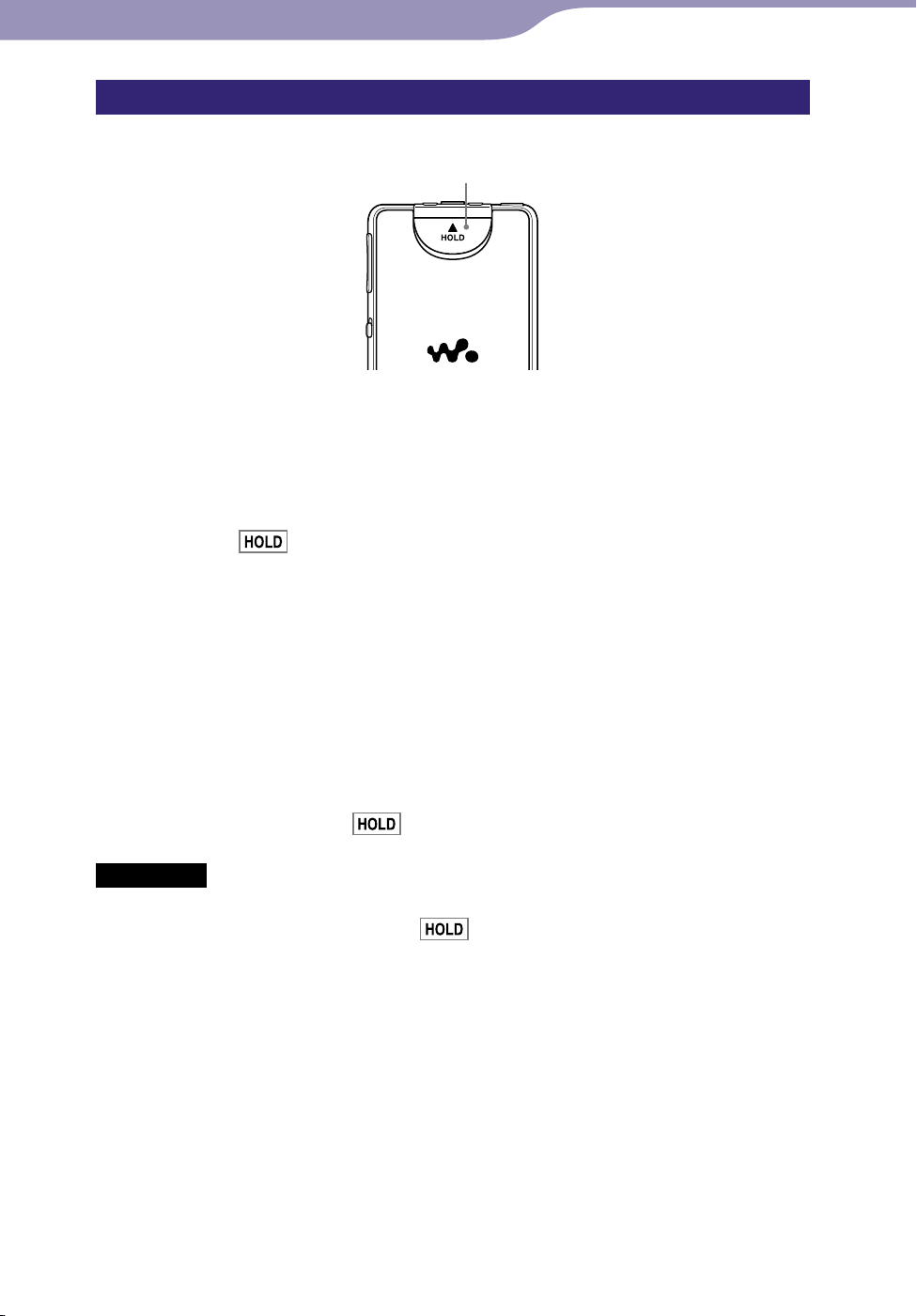
10
Tartalom-
jegyzék
Tárgymutató
10
Alapvető műveletek és képernyők
A kezelőgombok és az érintőképernyő letiltása
A HOLD kapcsoló segítségével elkerülhető a lejátszó nem kívánatos kezelése.
HOLD kapcsoló
A lejátszó lezárása
Csúsztassa a HOLD kapcsolót a nyíl irányába.
Ezzel letiltja a kezelőgombokat és az érintőképernyőt, és az információs
területen a
felirat jelenik meg ( 13. oldal).
Tipp
Lezárhatja csak az érintőképernyőt is, ekkor a kezelőgombok működtethetők
( 123. oldal).
A lejátszó kioldása
Csúsztassa a HOLD kapcsolót a nyíl irányába.
Ezzel engedélyezi a kezelőgombokat és az érintőképernyőt, és az
információs területen a
Megjegyzés
A lejátszó lezárt állapotában nem használhatja az érintőképernyőt. Ha a lezárt állapotban
megnyomja a lejátszó egyik gombját, a ábra jelenik meg az információs területen.
felirat jelenik meg ( 13. oldal).
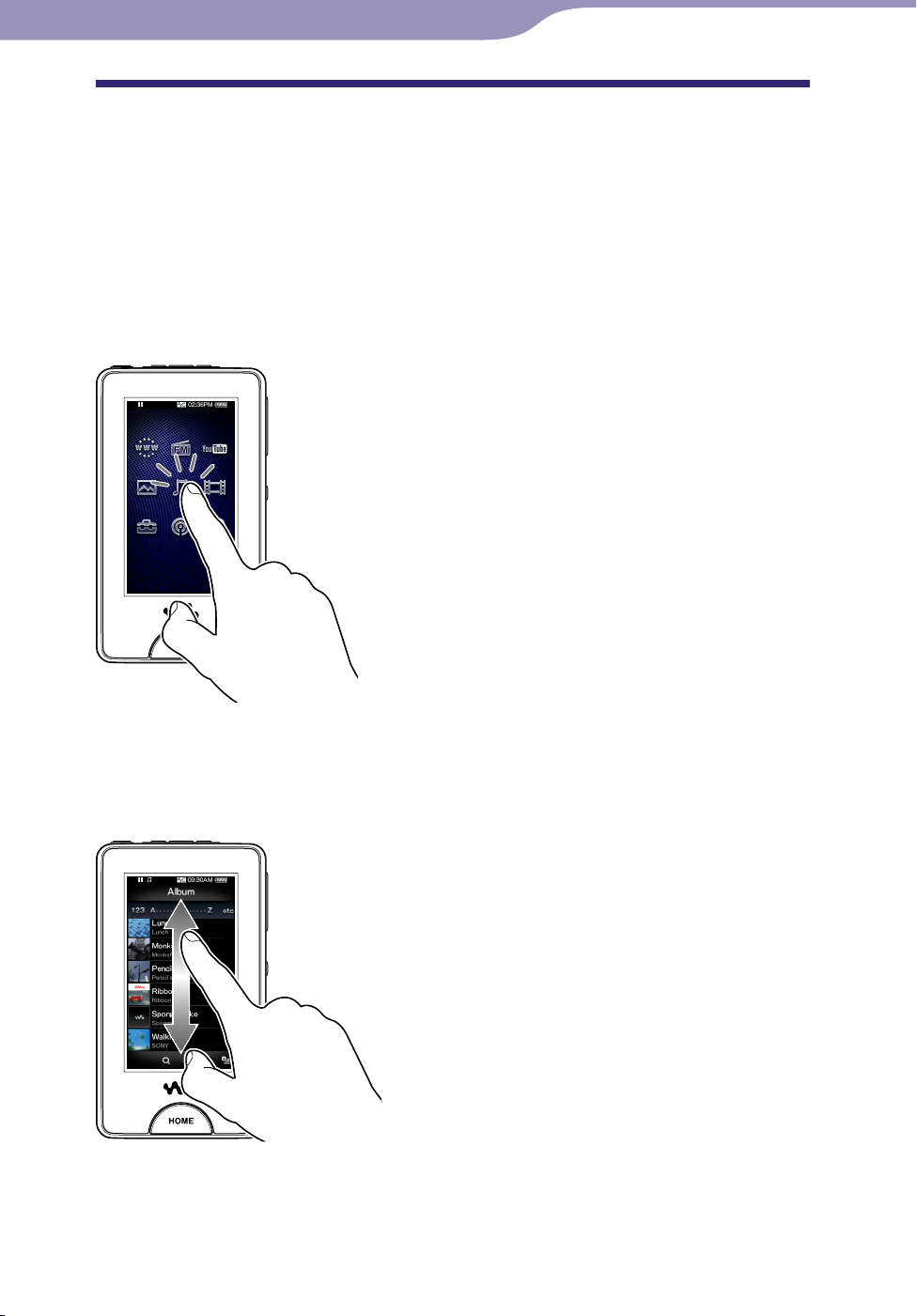
11
Tartalom-
jegyzék
Tárgymutató
11
Alapvető műveletek és képernyők
Az érintőképernyő használata
A lejátszó kezelésére használhatja az érintőképernyőt.
A lejátszó kezeléséhez érintsen meg a képernyőn egy ikont, elemet,
kezelőgombot stb. Az ujját felfelé vagy lefelé húzva listákat görgethet,
pöccintéssel pedig gyorsan görgethet a listákban vagy a miniatűrök (azaz a
listákban megjelenő kisméretű képek) között.
Kiválasztás érintéssel
A kiválasztáshoz érintsen meg egy ikont, elemet, kezelőgombot stb.
Görgetés húzással
Lista görgetéséhez húzza az ujját a listán lefelé vagy felfelé. A lejátszás
kezdetének kiválasztásához húzza a keresőcsúszkán lévő jelzést.
Folytatás
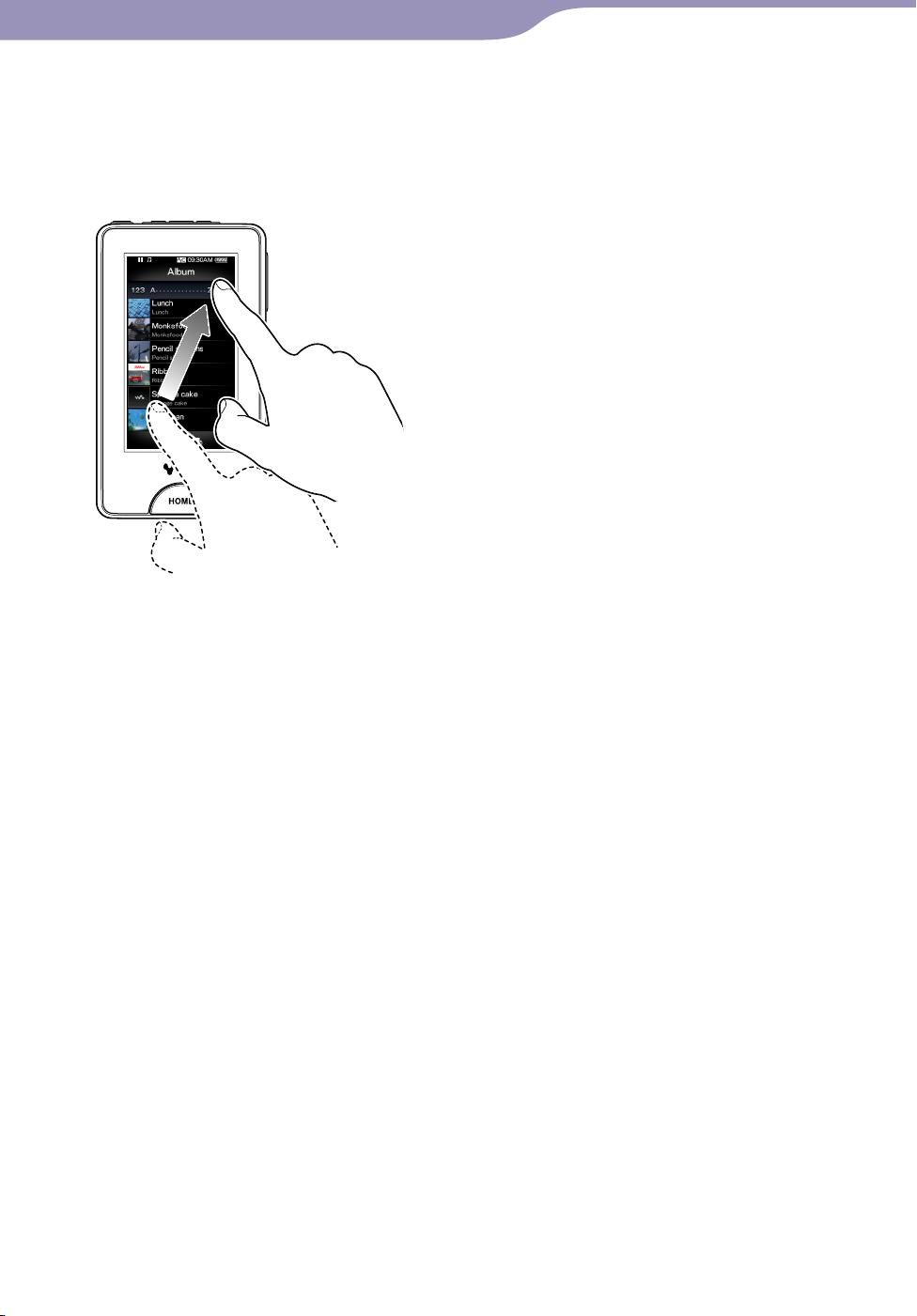
12
Tartalom-
jegyzék
Tárgymutató
12
Alapvető műveletek és képernyők
Gyors görgetés pöccintéssel
Lista gyors görgetéséhez pöccintsen az ujjával felfelé vagy lefelé a képernyőn.
Ezen kívül a felfelé, lefelé vagy oldalirányú pöccintéssel megtekintheti a
következő/előző albumot az albumkereső képernyőn, illetve megtekintheti a
következő/előző képet a jelenetválasztó képernyőn.
Megjegyzés az érintőképernyős műveletekhez
A lejátszó érintőképernyője nem működik megfelelően, ha a következők
valamelyikével kezelik:
Kesztyűs ujj
ét vagy több ujj
K
öröm
K
edves ujj
N
oll, golyóstoll, ceruza stb.
T
jj és egy másik tárgy
U

13
Tartalom-
jegyzék
Tárgymutató
13
Alapvető műveletek és képernyők
A Home menüről
A következő tábla a lejátszó menüpontjainak listáját mutatja.
Az egyes menüpontok részletes ismertetését a hivatkozott oldalakon találja.
Információs terület
FM Radio
Internet Browser
Photos
Music
Settings
Internet Browser Webhelyeket böngészhet a vezeték nélküli
internetkapcsolaton keresztül ( 102. oldal).
FM Radio FM-rádióadók műsorát hallgathatja. ( 71. oldal).
YouTube YouTube videókat nézhet meg a vezeték nélküli
internetkapcsolaton keresztül ( 77. oldal).
Photos
Music Meghallgathatja a lejátszóra átmásolt zeneszámokat
Videos Megnézheti a lejátszóra átmásolt videókat ( 54. oldal).
Settings Beállíthatja a lejátszót és az alkalmazásokat ( 118. oldal).
Podcasts Podcastepizódokat tölthet le a vezeték nélküli
Megtekintheti a lejátszóra átmásolt fényképeket ( 64.
( 37. oldal).
internetkapcsolaton keresztül, és lejátszhatja őket
( 83. oldal).
YouTube
Videos
NC Modes
Podcasts
oldal).
NC Modes Csökkentheti a nemkívánatos környezeti zajt az aktív
zajszabályozási technológia segítségével ( 110. oldal).
Az információs területről
Az alábbi táblázatban látható ikonok az információs területen jelennek meg. Az
ikonok eltérőek lehetnek a lejátszás állapotától, a beállításoktól és a
képernyőktől függően.
Az ikonokról részletesebben a hivatkozott oldalakon olvashat.
Ikonok Leírás
, , , , ,
stb. A lejátszás állapota ( 38., 55., 79., 91., 92. oldal)
Lezárásjelző ( 10. oldal)
A vezeték nélküli kommunikáció állapota ( 129. oldal)
Zajszűrésjelző ( 112. oldal)
Akkumulátortöltöttség-jelző ( 24. oldal)

14
Tartalom-
jegyzék
Tárgymutató
14
Alapvető műveletek és képernyők
A Home menü használata
A Home menü a kiindulópont az összes alkalmazáshoz, például a zeneszámok
kereséséhez, a beállítások módosításához stb.
A Home menüt a lejátszó HOME gombjának megnyomásával jelenítheti meg.
HOME gomb
A Home menüből az érintőképernyő kezelésével választhatja ki a kívánt elemet
( 11. oldal). A zenék, a videók, a fényképek stb. lejátszási képernyőjén a
lejátszót a kezelőgombok vagy az elemek képernyőn történő kiválasztásával
kezelheti.
Folytatás
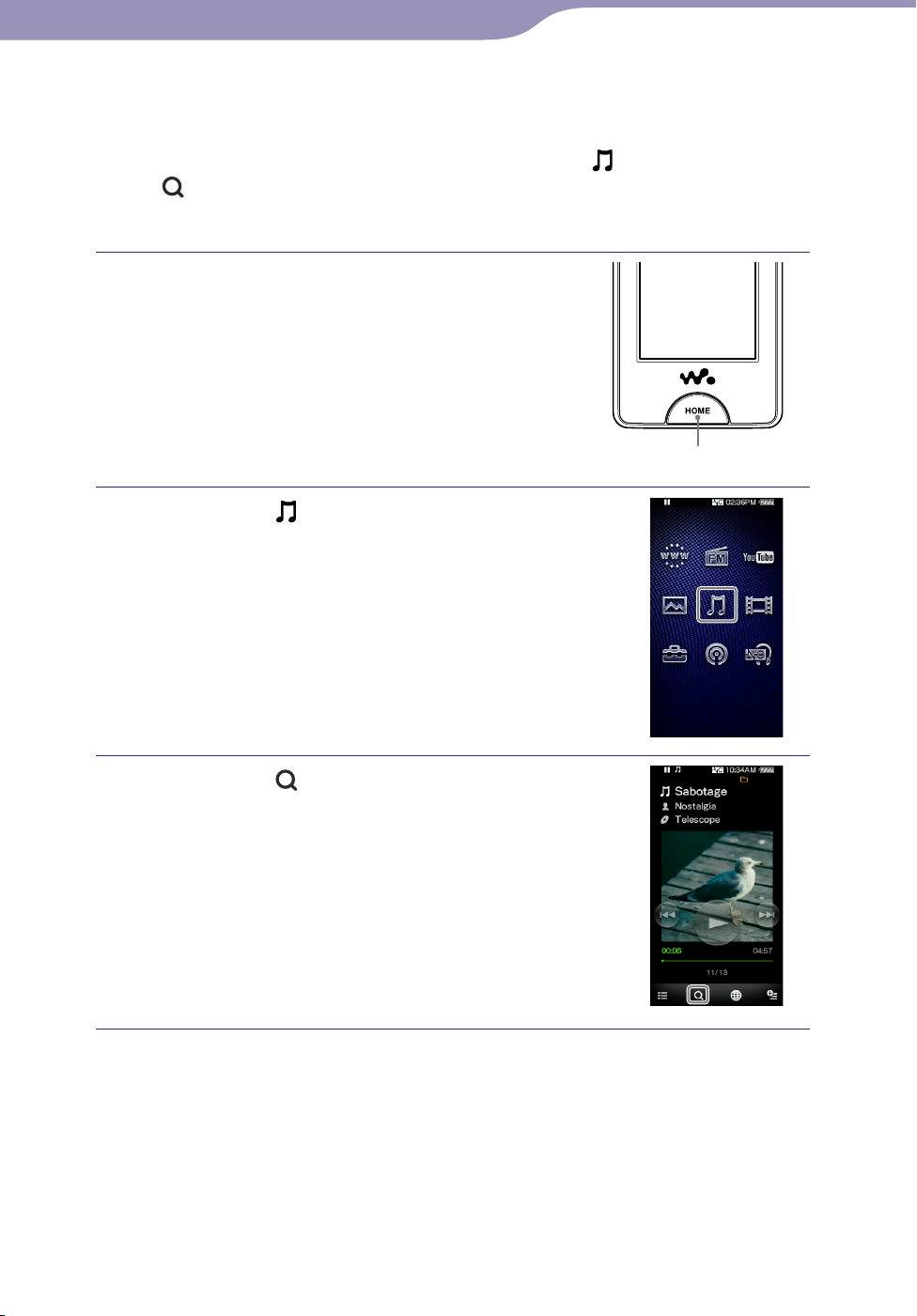
15
Tartalom-
jegyzék
Tárgymutató
15
Alapvető műveletek és képernyők
A kézikönyvben az alábbi módon ismertetjük a Home menü kezelési
utasításait.
élda: A Home menüből válassza a következőket:
P
(Search) „Album” a kívánt album a kívánt zeneszám.
A fenti példa esetén elvégzendő műveleteket az alábbiakban részletezzük.
(Music)
Nyomja meg a HOME gombot.
Megjelenik a Home menü.
HOME gomb
Érintse meg a (Music) ikont.
Megjelenik a zenelejátszó képernyő.
átszót a zenelejátszó képernyőn lévő
A lej
kezelőgombok megnyomásával kezelheti.
Érintse meg a (Search) ikont.
Megjelenik a keresőmenü.
Folytatás
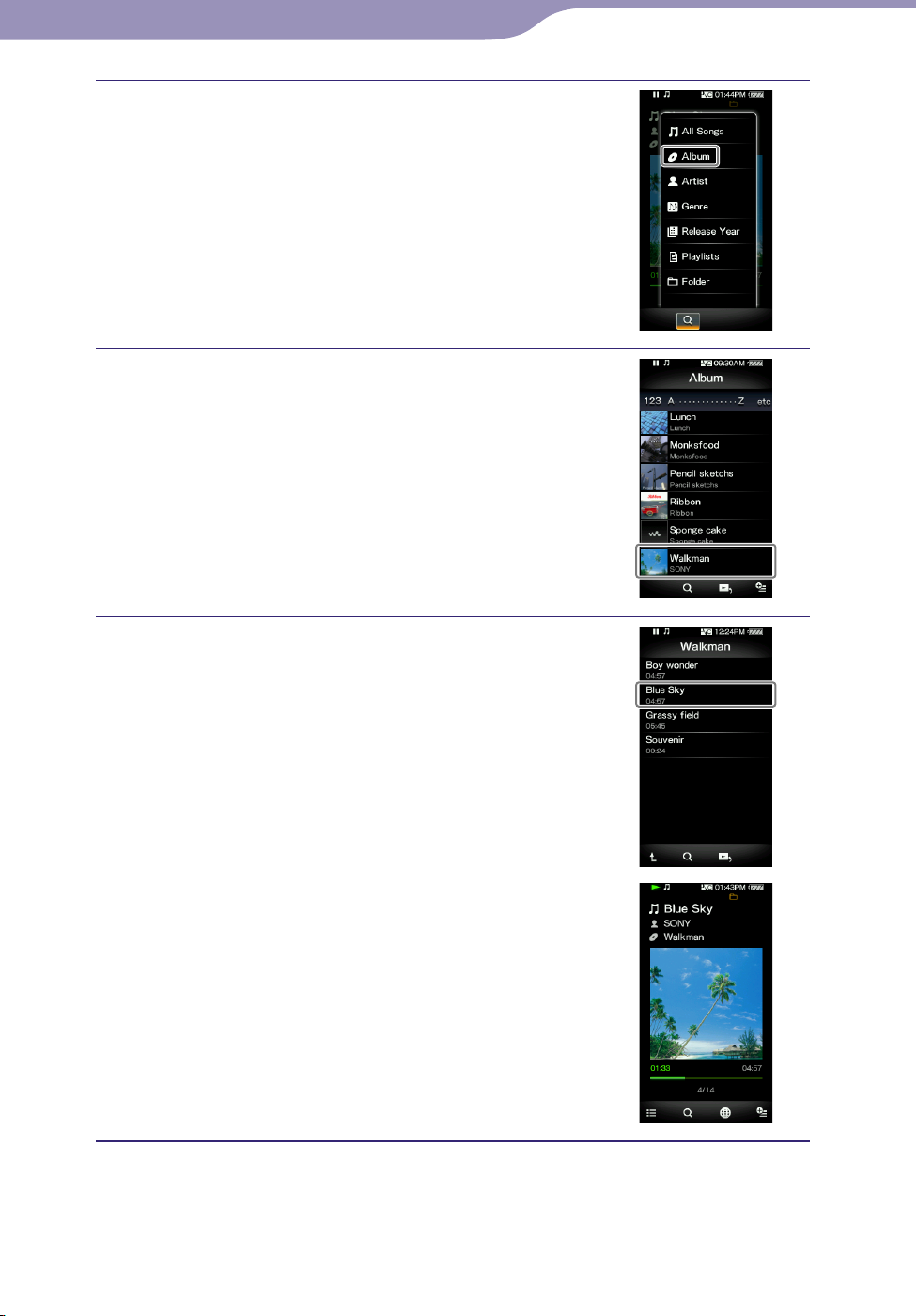
16
Tartalom-
jegyzék
Tárgymutató
16
Alapvető műveletek és képernyők
Érintse meg az „Album” elemet.
Megjelenik az albumok listájának
képernyője.
stát az ujja felfelé vagy lefelé húzásával
A li
görgetheti.
Érintse meg a kívánt albumot.
Megjelenik a kiválasztott album zeneszámait
tartalmazó listaképernyő.
Érintse meg a kívánt zeneszámot.
Megjelenik a zenelejátszó képernyő, és
elkezdődik a lejátszás.
Folytatás
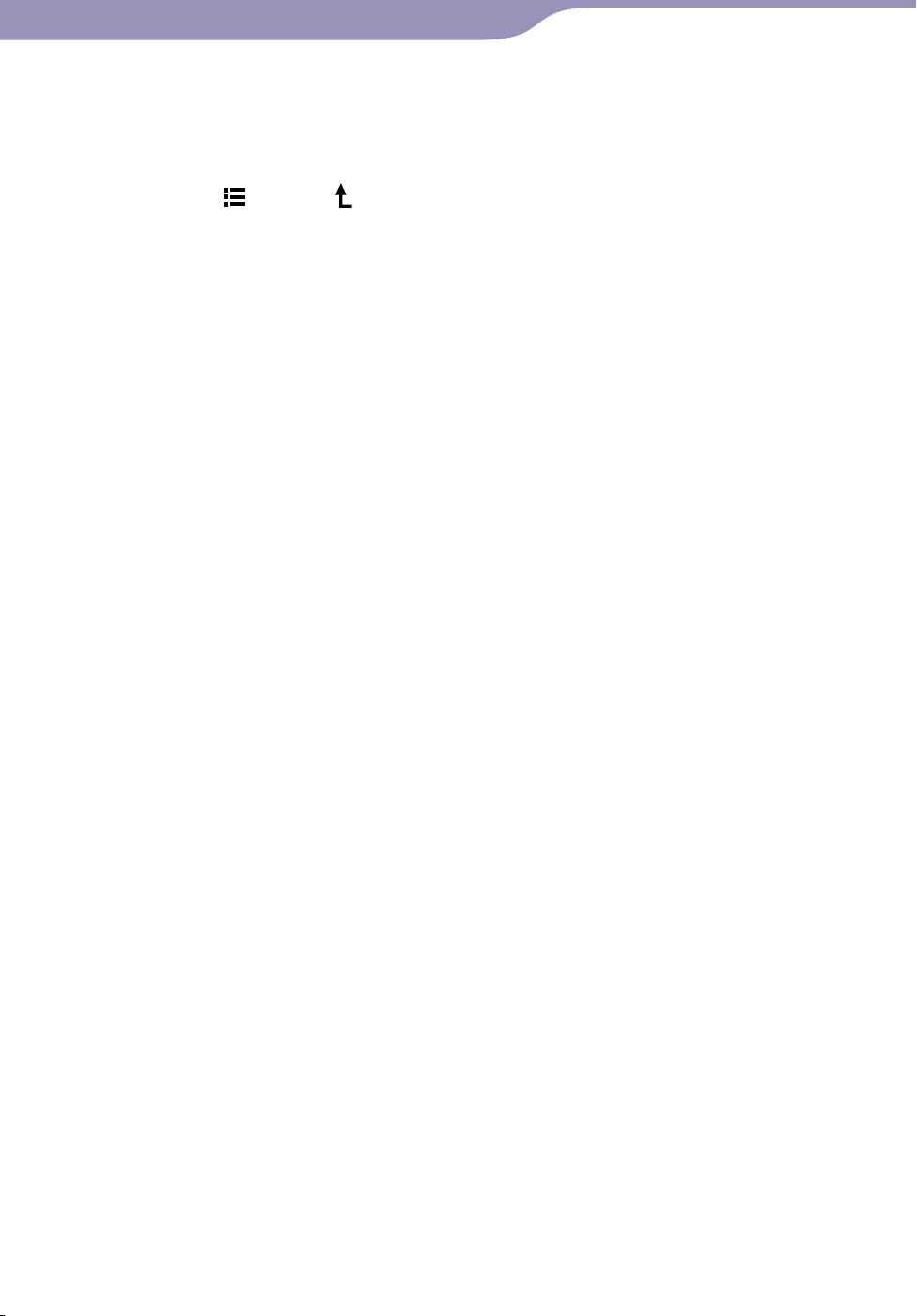
17
Tartalom-
jegyzék
Tárgymutató
17
Alapvető műveletek és képernyők
Visszatérés a Home menübe kezelés közben
Nyomja meg a HOME gombot.
Visszatérés az előző képernyőre kezelés közben
Érintse meg a (To List)/ (Up) gombokat.
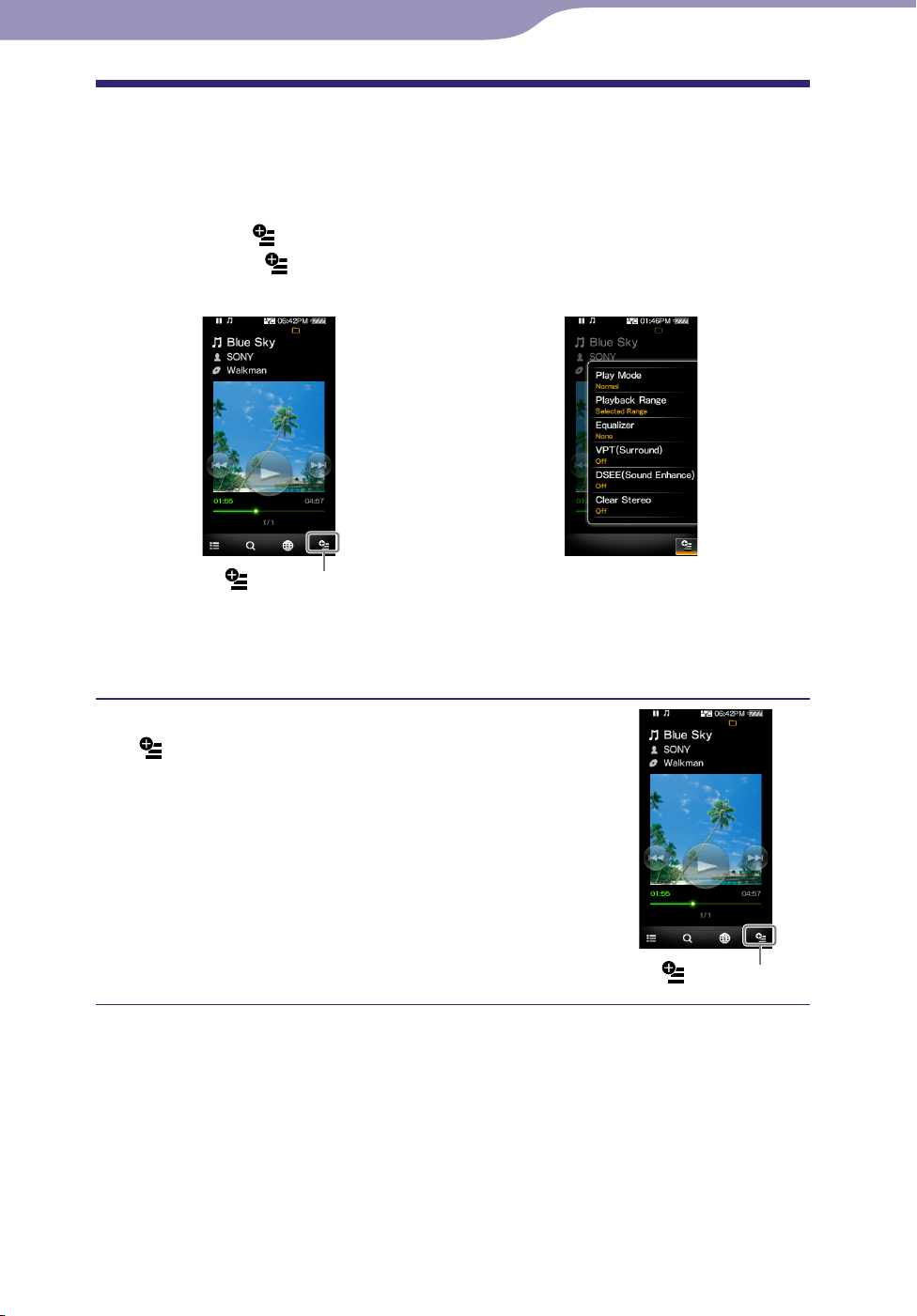
18
Tartalom-
jegyzék
Tárgymutató
18
Alapvető műveletek és képernyők
A beállításmenü használata
A beállításmenü elemei funkciónként különböznek, ami lehetővé teszi, hogy az
egyes alkalmazások beállításait megváltoztassa.
A beállításmenü megjelenítéséhez érintse meg a lejátszóképernyőn vagy a
listaképernyőn a
érintse meg újra a
(Option Menu) gombot. A beállításmenü bezárásához
(Option Menu) gombot.
Lejátszási képernyő
(Option Menu)
A beállításmenü kívánt pontját az érintőképernyő műveleteivel választhatja ki
( 11. oldal).
Az alábbi példában a „Play Mode” „Shuffle” értékre állítását láthatja.
A zenelejátszó képernyőn érintse meg a
(Option Menu) gombot.
Megjelenik a beállításmenü.
Beállításmenü
(Option Menu)
Folytatás
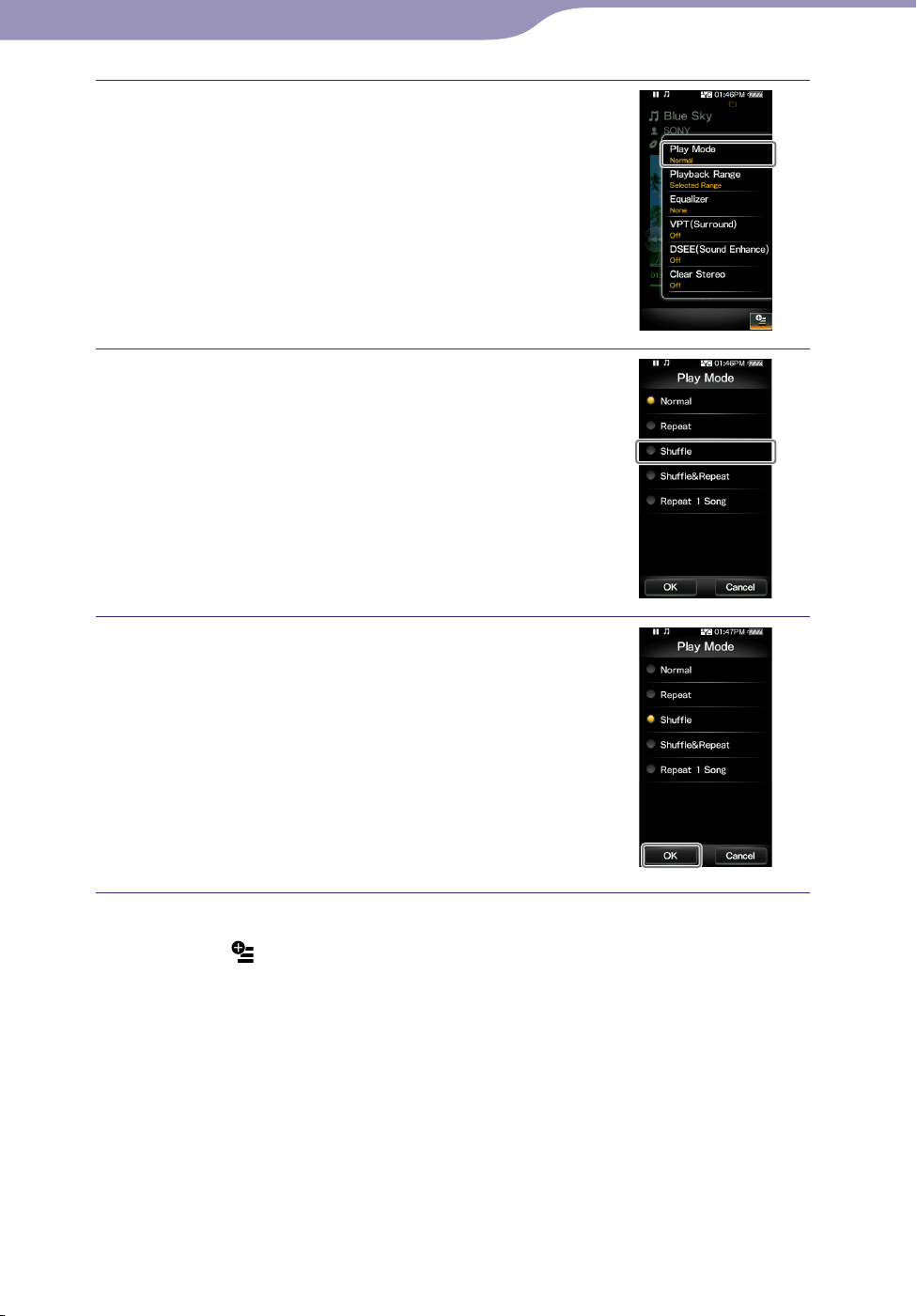
19
Tartalom-
jegyzék
Tárgymutató
19
Alapvető műveletek és képernyők
Érintse meg a „Play Mode” elemet.
Érintse meg a „Shuffle” elemet.
Érintse meg az „OK” elemet.
A lejátszási mód új beállítása „Shuffle”.
A beállításmenü elemei attól függően eltérhetnek, hogy melyik képernyőn
nyomta meg a
Részletekért olvassa el a következő oldalakat.
„
A zenebeállítások menü használata” ( 45. oldal)
A videobeállítások menü használata” ( 60. oldal)
„
A fénykép-beállítások menü használata” ( 69. oldal)
„
Az FM-rádió beállításmenüjének használata” ( 76. oldal)
„
A YouTube beállításmenüjének használata” ( 82. oldal)
„
A podcastbeállítások menü használata” ( 100. oldal)
„
(Option Menu) gombot.
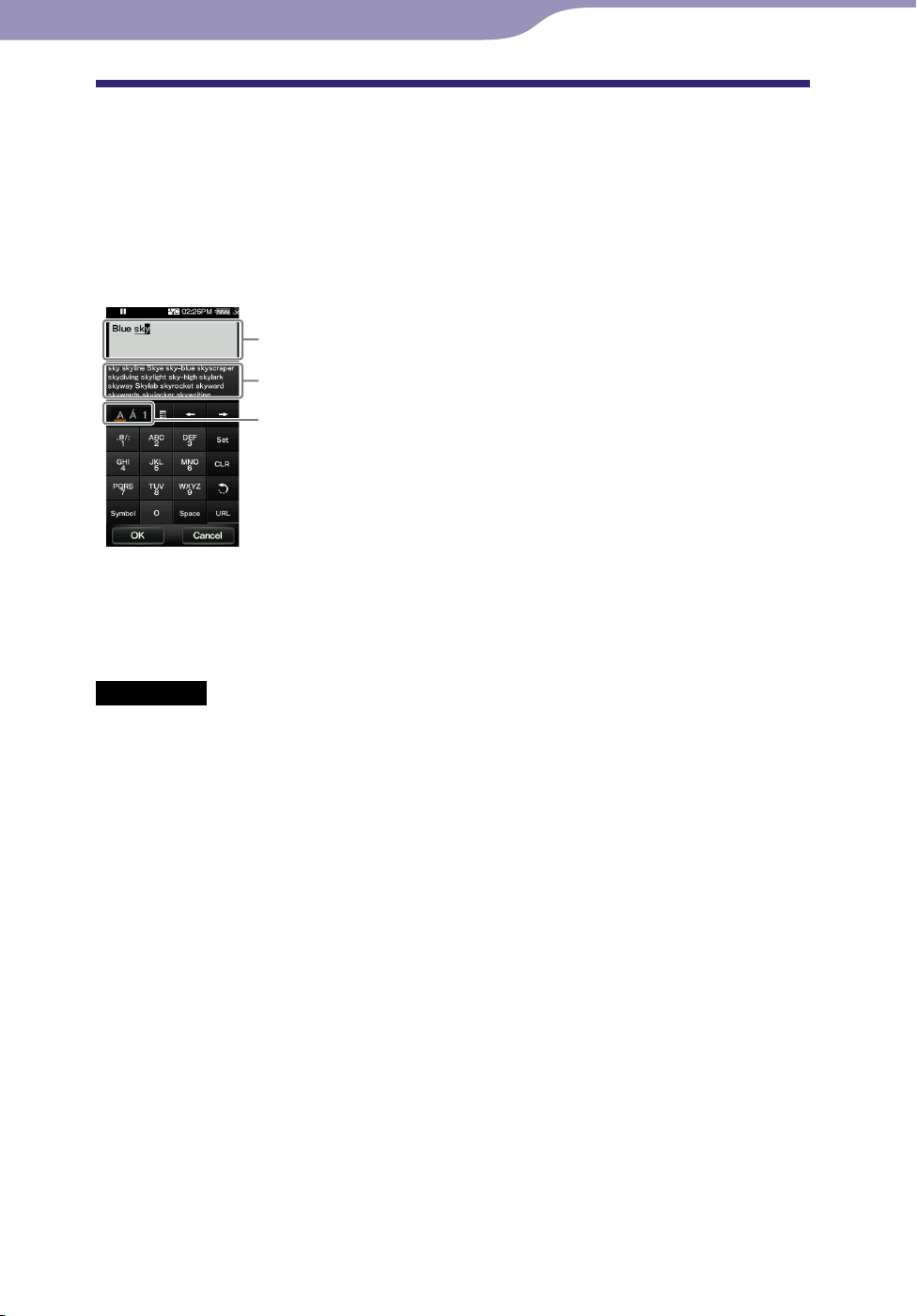
20
Tartalom-
jegyzék
Tárgymutató
20
Alapvető műveletek és képernyők
Szövegbevitel
A képernyőn megjelenő billentyűzet használatával szöveget vihet be.
A képernyőn megjelenő billentyűzet előhozásához válassza ki azt a
szövegmezőt, amelybe szöveget szeretne beírni, például egy webcímbeviteli
mezőt.
Példa: Angol alfanumerikus billentyűzet
Beviteli mező
Prediktív szövegmező
(csak angol és kínai nyelv esetén)
Beviteli módot váltó billentyű
A beviteli mód módosítása (billentyűkiosztás)
A szövegbeviteli billentyű megérintésének hatására a billentyűkiosztás
ciklikusan változik. A billentyűkiosztás a nyelvtől függ.
Megjegyzés
A szövegmezőtől függően előfordulhat, hogy nem tudja módosítani a beviteli módot
karakterkorlátozások miatt.
A kínai szövegbevitelről
Kínai szövegek beírásához használhatja az egyszerűsített kínai és a
hagyományos kínai szövegbeviteli módot.
A prediktív szövegbeviteli funkcióról
A képernyőn megjelenő billentyűzet angol és kínai változata tartalmazza a
prediktív szövegbeviteli funkciót. A karakterek beírásakor a prediktív
szövegbeviteli funkció a beírt szöveg alatt megjeleníti a szóba jöhető szavakat.
A szavak egyikének kiválasztásával csökkentheti a billentyűleütések számát.
Szót úgy választhat ki, hogy megérinti a prediktív szövegmezőt a teljes lista
megjelenítéséhez, a lista húzásával megkeresi a kívánt szót, és a a szót
megérintve hozzáfűzi a beírt szöveghez.
Tipp
Az alfanumerikus beviteli módban az „URL” gomb megérintésével használhatja az URL
prediktív szövegbeviteli funkciót. Az URL mezőbe beírt karakterekkel kezdődő szóba
jöhető szövegek a prediktív szövegmezőben jelennek meg. Ha megérinti a prediktív
szövegmezőt, megjelenik az URL-bevitelhez szóba jöhető szövegek teljes listája.
Folytatás
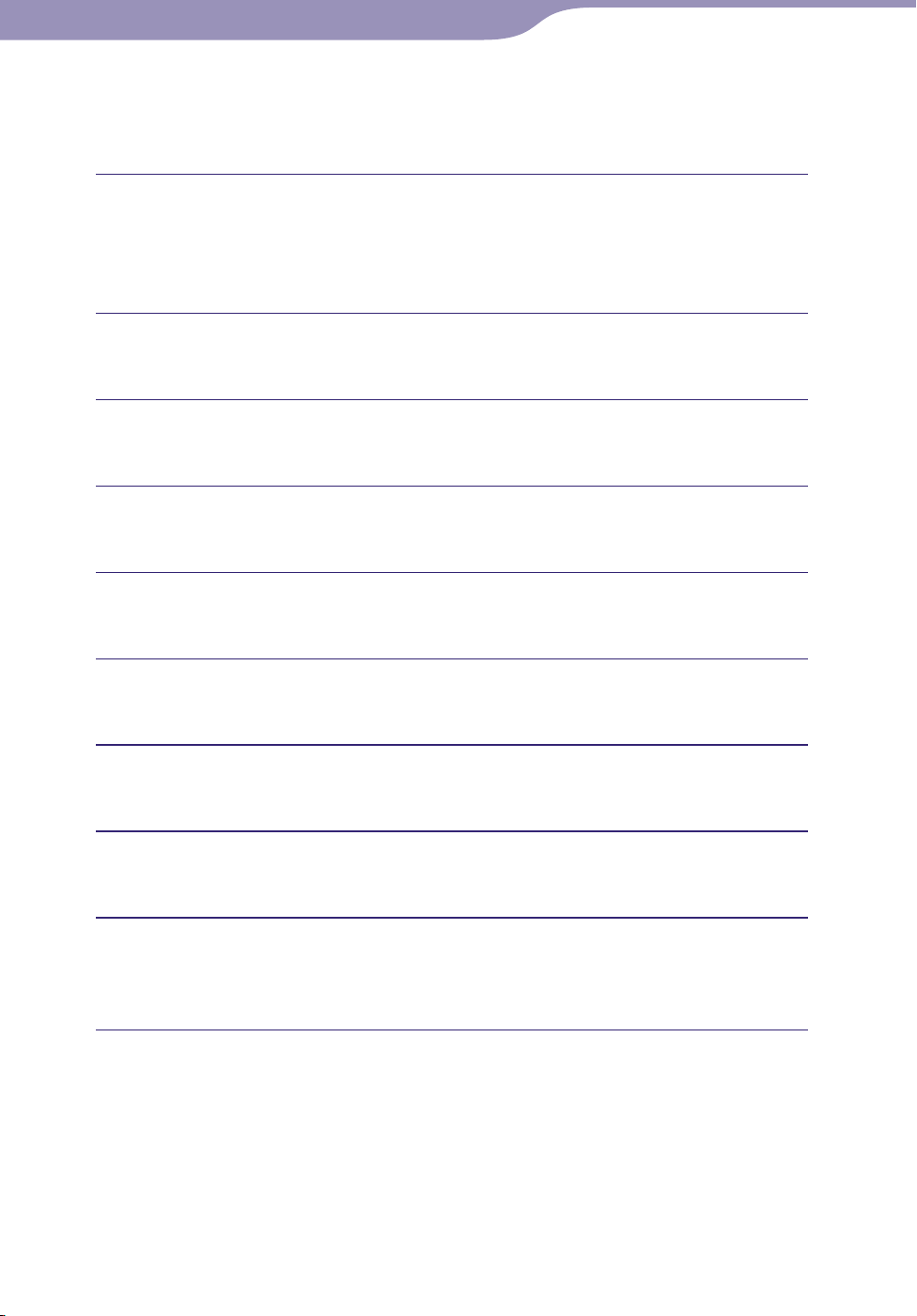
21
Tartalom-
jegyzék
Tárgymutató
21
Alapvető műveletek és képernyők
Szöveg beírása
Az alábbi példában bemutatjuk, hogyan kell beírni a „Blue” kifejezést az
alfanumerikus beviteli módban.
Érintse meg ötször az „ABC2” billentyűt.
A szövegmezőben megjelenik a „B” karakter.
Ez a karakter a billentyű minden egyes megnyomásának hatására
megváltozik.
Érintse meg a „
A szövegkurzor a „B” karakter jobb oldalára áll.
” billentyűt.
Érintse meg háromszor a „JKL5” billentyűt.
A beviteli mezőben megjelenik az „l” karakter.
Érintse meg a „
A szövegkurzor az „l” karakter jobb oldalára áll.
” billentyűt.
Érintse meg kétszer a „TUV8” gombot.
A beviteli mezőben megjelenik az „u” karakter.
Érintse meg a „
A szövegkurzor az „u” karakter jobb oldalára áll.
” gombot.
Érintse meg kétszer a „DEF3” gombot.
A beviteli mezőben megjelenik az „e” karakter.
Érintse meg a „Set” gombot.
A beviteli mezőben megjelenik a „Blue” szöveg.
Érintse meg az „OK” gombot.
A képernyőn megjelenő billentyűzet eltűnik, és a billentyűzetet előhozó
szövegmezőben a „Blue” szöveg jelenik meg.

22
Tartalom-
jegyzék
Tárgymutató
22
Alapvető műveletek és képernyők
A mellékelt szoftverről
Windows Media Player 11
A Windows Media Player programmal importálhatja a hangadatokat a CDkről, és átmásolhatja a lejátszóra. Ha jogvédett WMA-hangfájlt vagy WMVvideofájlt használ, használja ezt az alkalmazást.
Átmásolható fájlok: zene (MP3, WMA), videó (WMV), fénykép (JPEG)
A működés részleteiről lásd a szoftver súgóját, vagy látogasson el a következő
webhelyre.
http://www.support.microsoft.com/
Tipp
Azokon a számítógépeken, amelyeken a Windows Media Player 10-es verziója van
telepítve, fájlkorlátozások jelentkezhetnek (AAC-fájlok, videofájlok stb. esetén) az
áthúzással történő másolás során. Ha a Windows Media Player 11 programot a mellékelt
CD-ROM-ról telepíti, megoldhatja ezt a problémát, és újra másolhat áthúzással fájlokat.
A Windows Media Player 11 telepítése előtt ellenőrizze, hogy az operációs rendszer és az
egyéb szolgáltatások kompatibilisek-e a Windows Media Player 11 alkalmazással.
Media Manager for WALKMAN*1
Media Manager for WALKMAN programmal zenét, fényképet vagy videót
másolhat át a számítógépről a lejátszóra, és zenét importálhat CD-ről. A Media
Manager for WALKMAN programmal feliratkozhat RSS-hírcsatornákra, és
átmásolhatja a podcastokból letöltött zene- és videofájlokat. A kezeléssel
kapcsolatos tudnivalókért tekintse át a szoftver súgóját. Hangfájlokat (AAC) és
videofájlokat a Windows Intézővel és a Media Manager for WALKMAN
alkalmazással is átmásolhat áthúzással.
Átmásolható fájlok: zene (MP3, WMA, AAC*
(MPEG-4 Simple Profile, AVC (H.264/AVC) Baseline Profile, WMV*
Podcast (zene, videó)
*1 Az Egyesült Államokban árusított csomagok nem tartalmazzák a Media Manager for
WALKMAN alkalmazást. A programot letöltheti a következő webhelyről:
http://www.sonycreativesoftware.com/download/wmm_lite
2
A DRM-fájlok nem kompatibilisek.
*
3
Egyes WMV-fájlok nem játszhatók le, miután a Media Manager for WALKMAN
*
alkalmazással lettek átmásolva. Ha ismét átmásolja őket a Windows Media Player 11
használatával, akkor lejátszhatóvá válhatnak.
Megjegyzés
A másolásvédett videofájlok, úgy mint a DVD-filmek vagy a rögzített digitális
tévéadások nem támogatottak.
2
, WAV), fénykép (JPEG), videó
2*3
),
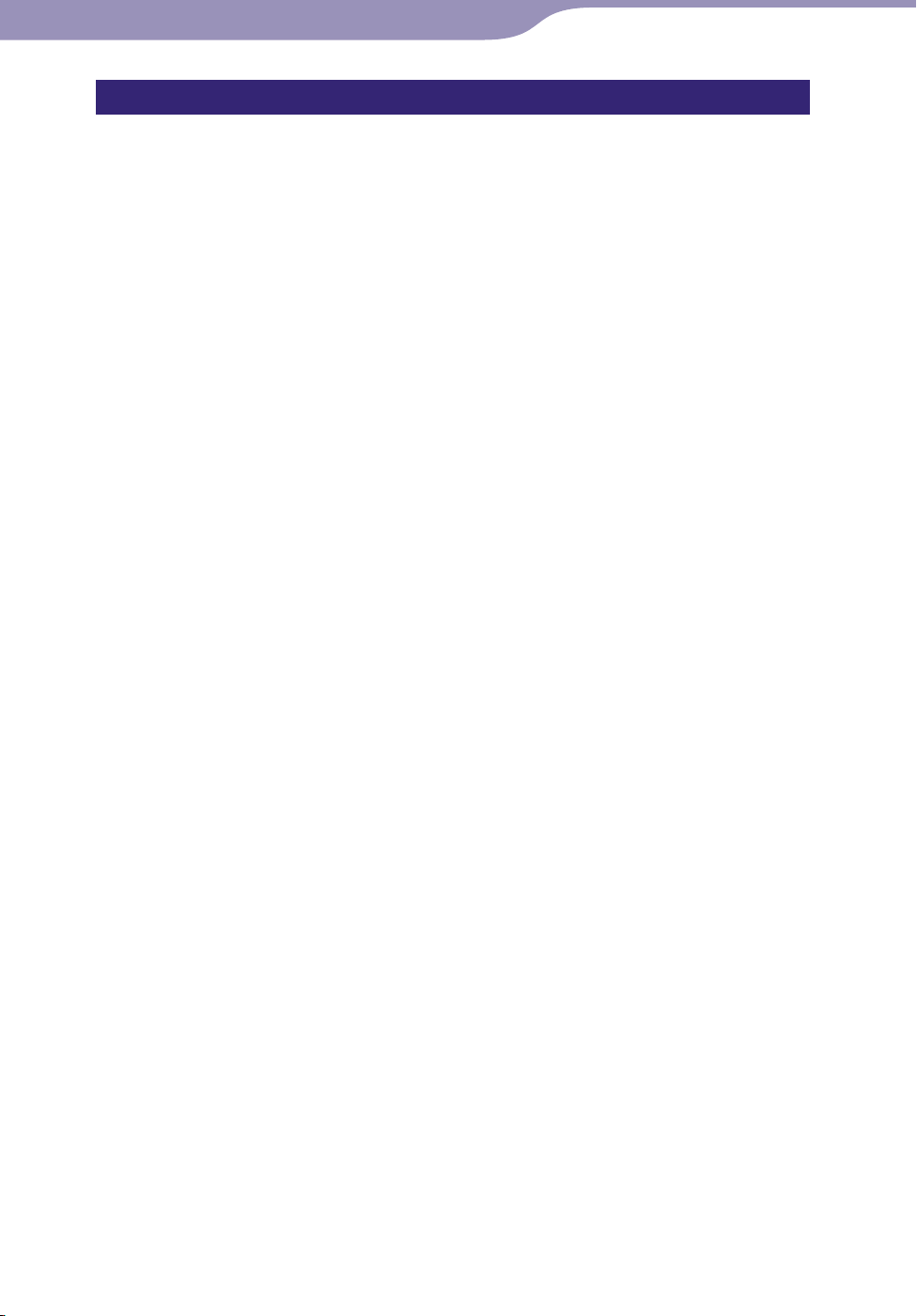
23
Tartalom-
jegyzék
Tárgymutató
23
Alapvető műveletek és képernyők
Content Transfer
A Content Transfer alkalmazással zenét, videót vagy fényképeket másolhat át a
számítógépről a lejátszóra, egyszerű áthúzással. A Windows Intéző vagy az
iTunes® használatával adatokat húzhat át a Content Transfer programba.
Továbbá ha egy podcastot másol át az iTunes® programból a lejátszóra, akkor a
podcast regisztrálva lesz a lejátszóra, ezzel lehetővé téve, hogy letöltse a podcast
epizódjait a lejátszó vezeték nélküli hálózati funkciójával. A kezeléssel
kapcsolatos tudnivalókért tekintse át a szoftver súgóját.
Átmásolható fájlok: zene (MP3, WMA, AAC*
(MPEG-4 Simple Profile, AVC (H.264/AVC) Baseline Profile, WMV*
Podcast (zene, videó)
*1 A DRM-fájlok nem kompatibilisek.
2
Egyes WMV-fájlok nem játszhatók le, miután a Content Transfer alkalmazással lettek
*
átmásolva. Ha ismét átmásolja őket a Windows Media Player 11 használatával, akkor
lejátszhatóvá válhatnak.
Tippek
A SonicStage által kezelt ATRAC-fájlok azután másolhatók a lejátszóra, hogy azokat
MP3 formátumba konvertálta. Fájlok konvertálásához töltsön le egy MP3-konvertáló
alkalmazást a vevőszolgálati weboldalról ( 169. oldal).
átszóra podcastokat regisztrálhat az iTunes® és a Content Transfer programokkal. A
A lej
regisztráláshoz húzza a podcast címét az iTunes® programból a Content Transfer
programba.
1
, WAV), fénykép (JPEG), videó
1*2
),
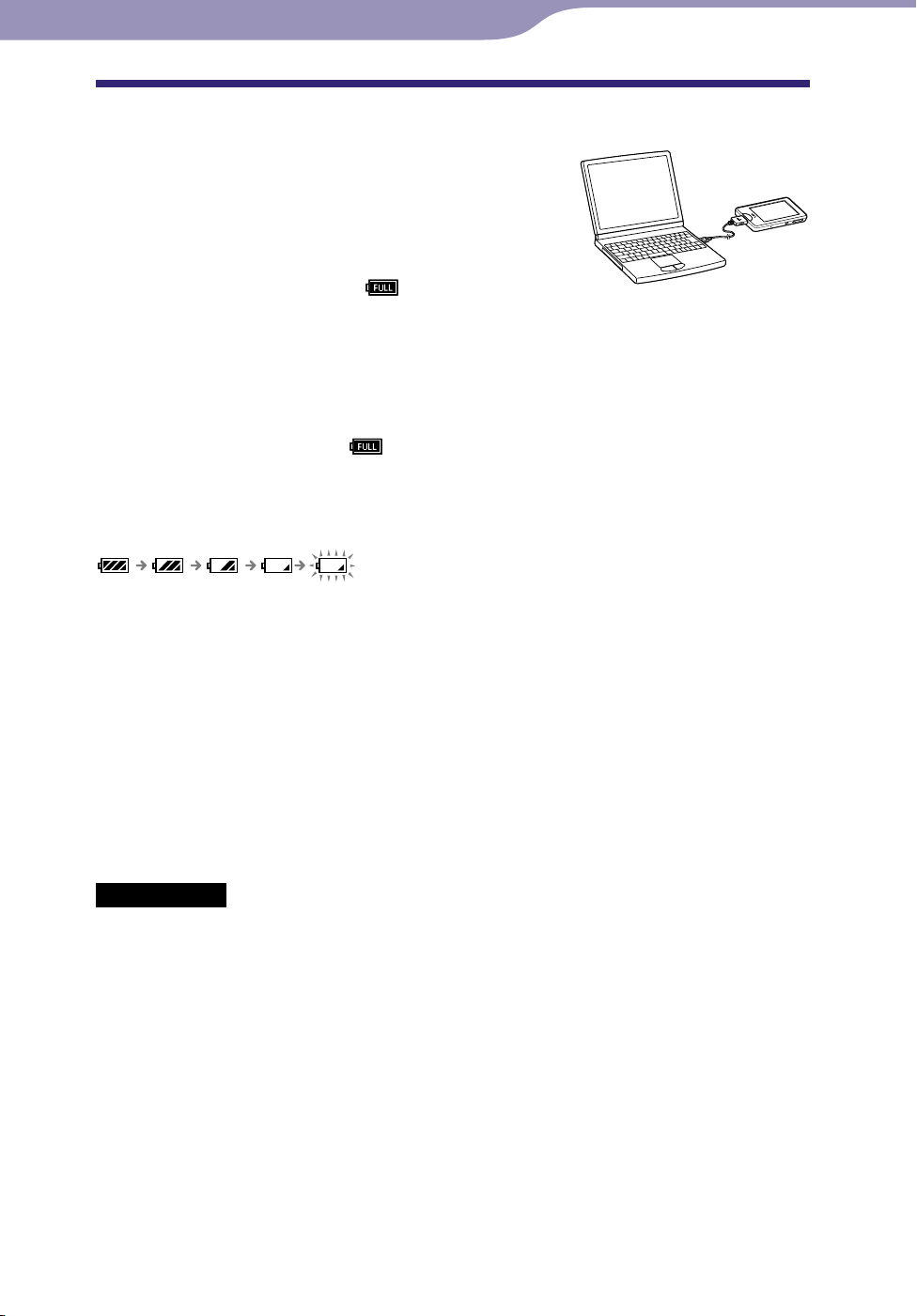
24
Tartalom-
jegyzék
Tárgymutató
24
A lejátszó előkészítése
A lejátszó töltése
A lejátszó akkumulátorának feltöltéséhez
csatlakoztassa a lejátszót a számítógéphez.
Amikor a lejátszót a számítógéphez csatlakoztatja,
használja a mellékelt USB-kábelt.
Ha a kijelző jobb felső sarkában látható
akkumulátortöltöttség-jelző a
akkor a feltöltése befejeződött (a töltési idő kb. 3 óra).
Ha nem jelenik meg az akkumulátortöltöttség-jelző, akkor a lejátszó HOME
gombjának megnyomásával megjelenítheti.
Teljesen töltse fel a lejátszót az első használatkor, illetve ha hosszabb ideje már
nem használta azt. (Ekkor a
Az információs területről
Az információs területen lévő akkumulátor ikon az akkumulátor töltöttségét jelzi.
ábrát mutatja,
jelzés látható a kijelzőn).
Ahogy csökken az akkumulátor töltöttsége, az ikon sávjai fokozatosan
eltűnnek. Ha a kijelzőn megjelenik a „LOW BATTERY. Please Charge.” felirat,
akkor a lejátszót nem lehet használni. Ebben az esetben töltse fel az
akkumulátort úgy, hogy a lejátszót a számítógéphez csatlakoztatja. Az
akkumulátor élettartamával kapcsolatban lásd 175. oldal.
Tipp
Töltés közben a „Screen Off Timer” beállításban megadott idő eltelte után
( 120. o
nyomja meg a HOME gombot a képernyő bekapcsolásához.
Megjegyzések
Az akkumulátort 5 ºC és 35 ºC közötti környezeti hőmérsékleten töltse.
Az a
változhat a lejátszó használati körülményeitől függően.
A k
akkumulátortöltöttség-jelzőben, az nem feltétlenül jelenti azt, hogy az akkumulátor
töltöttsége pontosan 1/4.
iközben a lejátszó a számítógéphez fér hozzá, a kijelzőn a „Do not disconnect.” felirat
M
olvasható. Ne húzza ki a mellékelt USB-kábelt, miközben a „Do not disconnect.” felirat
látható, különben megsérülhetnek az átvitt adatok.
Az ér
számítógéphez csatlakozik.
a fél évnél hosszabb ideig nem használja a lejátszót, 6–12 havonként egyszer töltse fel
H
az akkumulátort a karbantartás érdekében.
ldal) a képernyő kikapcsol. A töltési állapot és egyéb jelzések megjelenítéséhez
kkumulátort körülbelül 500-szor lehet újratölteni, mielőtt elhasználódna. Ez a szám
ijelző akkumulátorjelzője csak becslést ad. Például ha egy fekete sáv látható az
intőképernyő és a lejátszó kezelőgombjai le vannak tiltva, miközben a lejátszó a
Folytatás
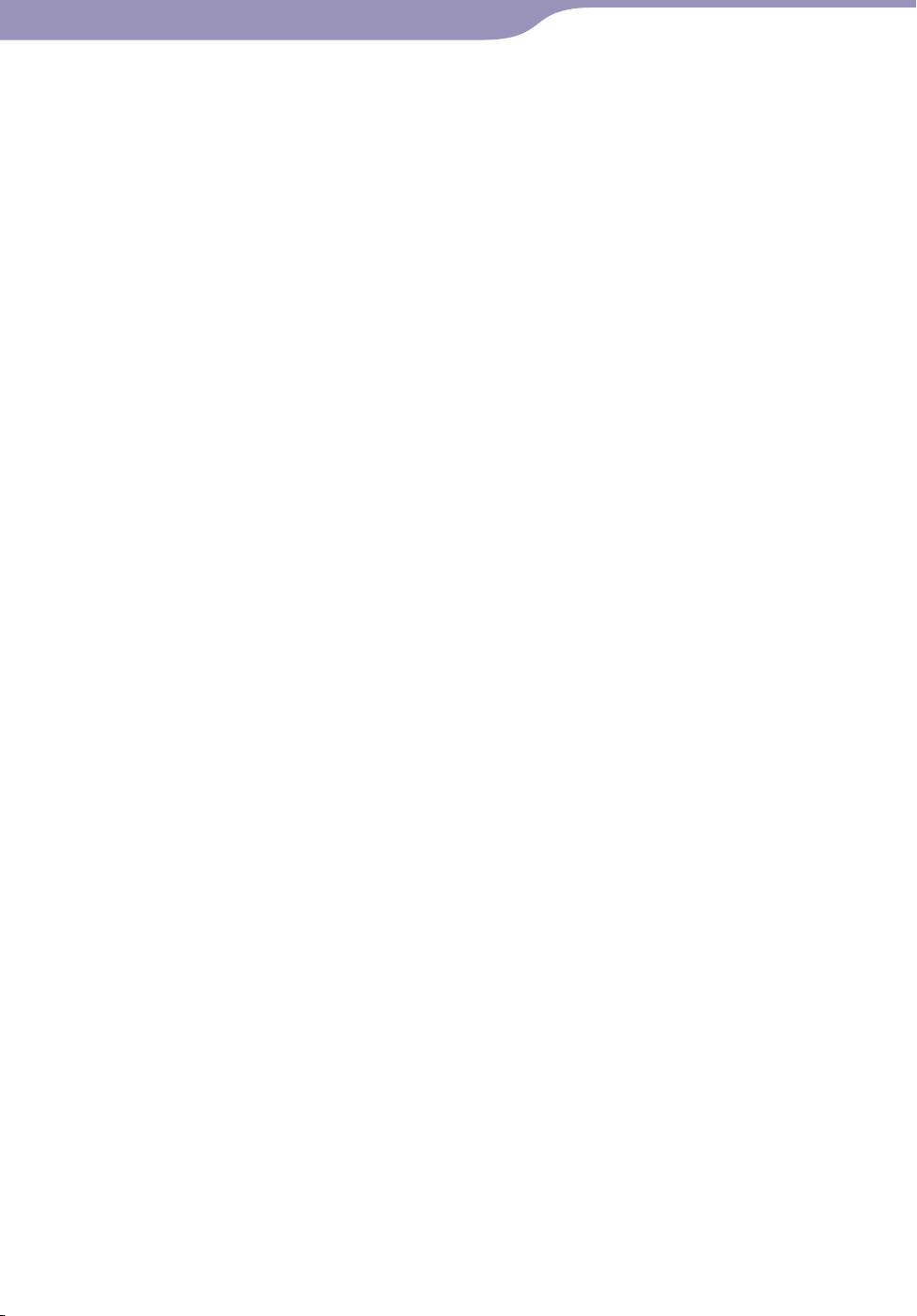
25
Tartalom-
jegyzék
Tárgymutató
25
A lejátszó előkészítése
Egyes, a számítógéphez csatlakoztatott USB-eszközök negatívan befolyásolhatják a
lejátszó megfelelő működését.
átszó feltöltését nem garantáljuk, ha a feltöltést saját összeszerelésű vagy módosított
A lej
számítógépen végzik.
Ha a számítógép energiatakarékos módba, például alvó vagy hibernált üzemmódba lép,
miközben a lejátszó az USB-kábellel csatlakoztatva van, a számítógép nem tölti a lejátszót.
Helyette a lejátszó továbbra is áramot fogyaszt az akkumulátorból, ezzel kisütve azt.
Ne hagyja a lejátszót sokáig olyan hordozható számítógéphez csatlakoztatva, amely nincs
a váltóáramú hálózatra csatlakoztatva, mert a lejátszó kisütheti a számítógép
akkumulátorát.
a a lejátszó a számítógéphez csatlakozik, a számítógépet ne kapcsolja be, ne indítsa
H
újra, ne ébressze fel alvó üzemmódból és ne kapcsolja ki. Ezek a műveletek a lejátszó
hibás működését okozhatják. Ezen műveletek végrehajtása előtt csatlakoztassa le a
lejátszót a számítógépről.
a a lejátszó az USB-kábelen keresztül számítógéphez csatlakozik, az utoljára lejátszott
H
zeneszám, videó, fénykép stb. eltűnik. A kívánt tartalmat újra ki kell választania a
listaképernyőn.
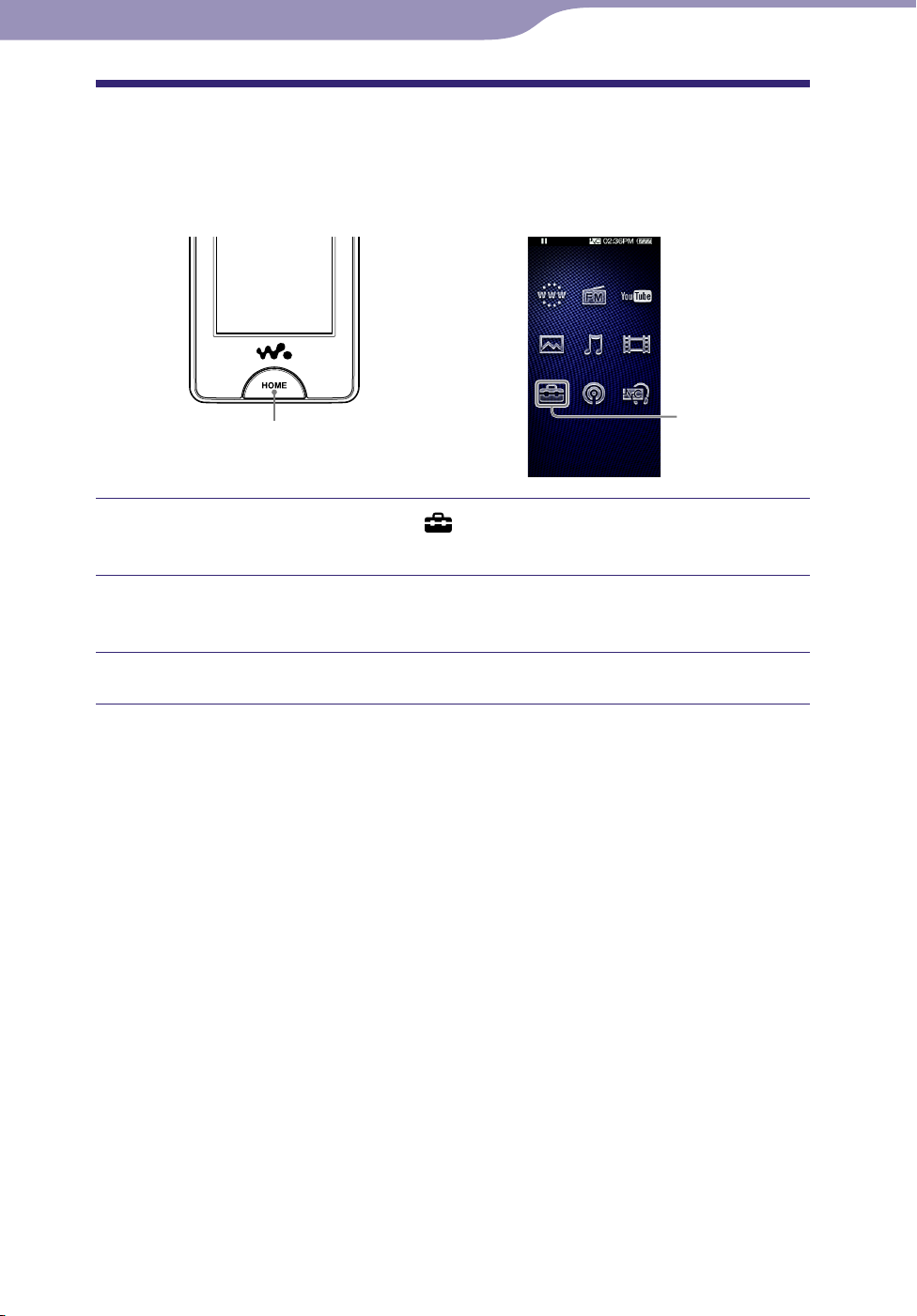
26
Tartalom-
jegyzék
Tárgymutató
26
A lejátszó előkészítése
A dátum és az idő beállítása
A lejátszó egyes alkalmazásai nem működnek megfelelően, amíg be nem állítja
a dátumot és az időt. A lejátszó használata előtt állítsa be az aktuális dátumot és
időt.
HOME gomb
A Home menüben válassza a (Settings)
„Clock Settings”
„Set Date-Time” lehetőségeket.
„Common Settings”
Settings
A dátum és az idő beállításához húzza vagy pöccintse meg az év,
hónap, nap, óra és perc elemeket.
Válassza az „OK” lehetőséget.
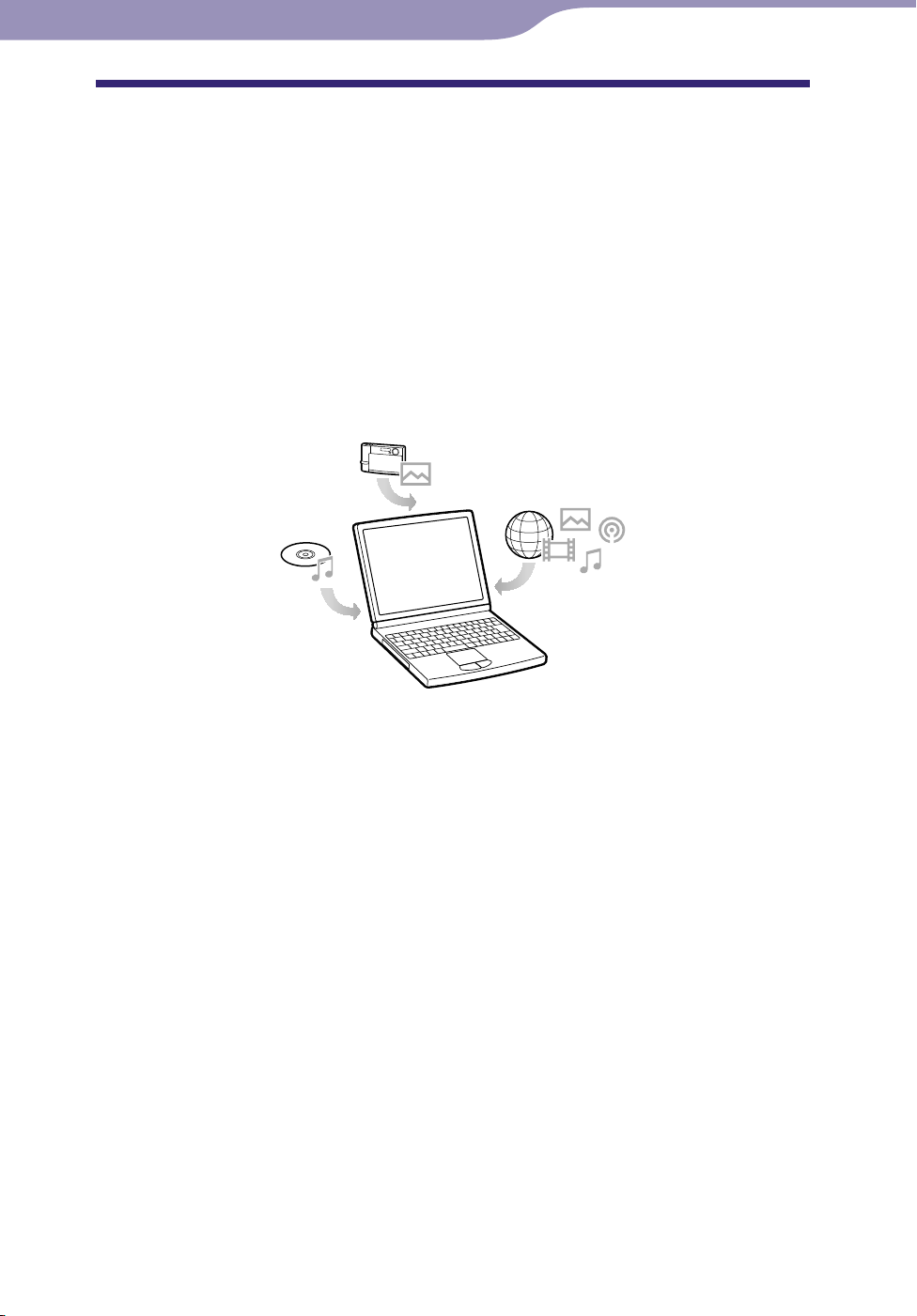
27
Tartalom-
jegyzék
Tárgymutató
27
A lejátszó előkészítése
Zenék/videók/fényképek/podcastok beszerzése
A zenék, videók, fényképek és podcastok lejátszón való élvezéséhez elő kell
készítenie a számítógépen lévő adatokat.
Importálhat zenét audio-CD-kről vagy az internetről stb. Videókat importálhat
felvett videókból vagy az internetről stb. Fényképeket importálhat digitális
fényképezőgépről stb. Az adatokat a számítógépre való importálásához
használja a megfelelő szoftvert.
Az adatok importálásának módjáról az egyes szoftverek súgójában találhat
részletes leírást.
A támogatott fájlformátumokról részleteket a következő helyen talál:
„Támogatott fájlformátumok” ( 172. oldal).
Tipp
A lejátszóval számítógép használata nélkül tölthet le podcastepizódokat az internetről a
vezeték nélküli hálózati funkció révén ( 84. oldal).
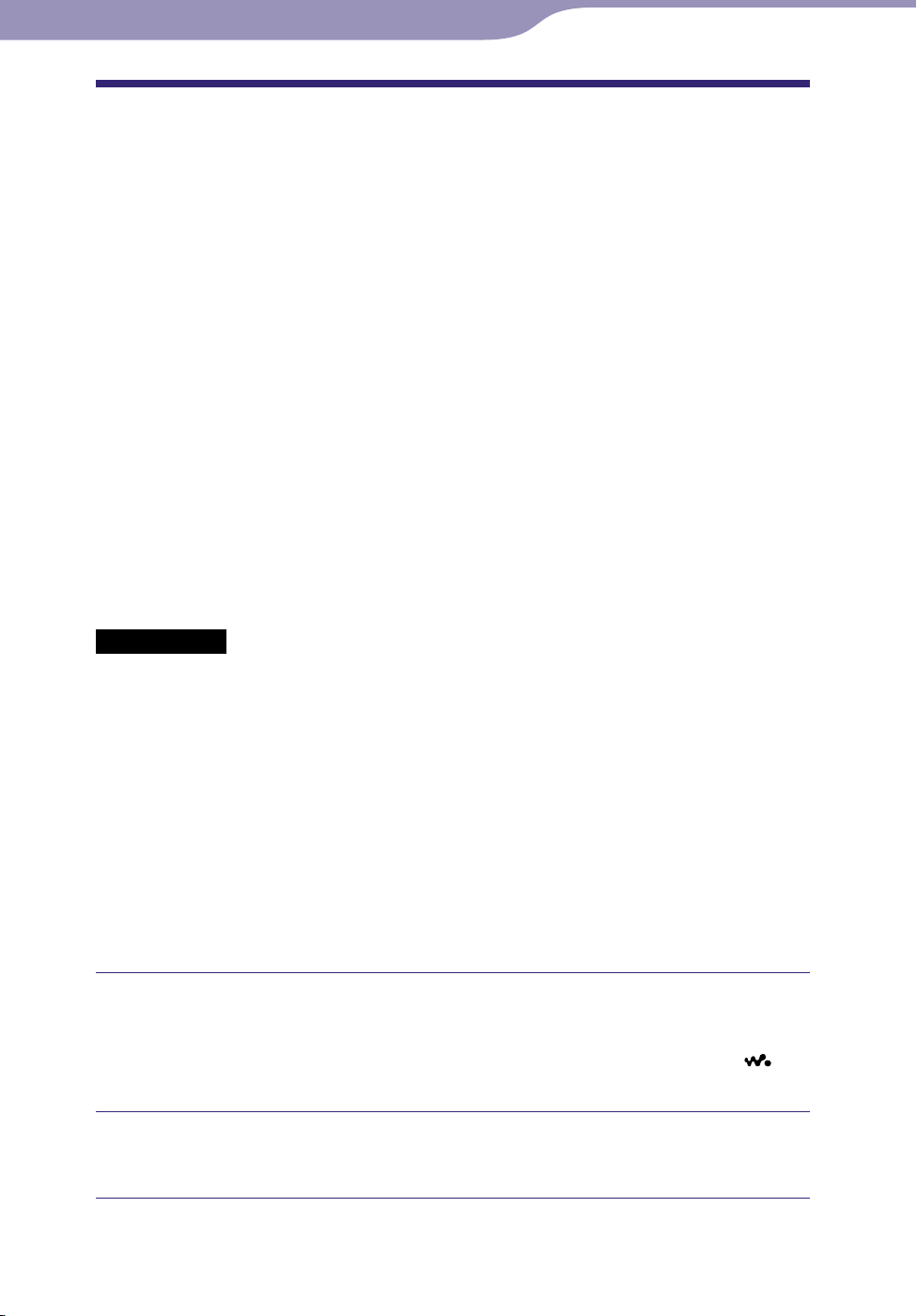
28
Tartalom-
jegyzék
Tárgymutató
28
A lejátszó előkészítése
Zenék/videók/fényképek/podcastok átvitele
A Windows Intézőben áthúzással közvetlenül is átvihet adatokat a
számítógépről.
A lejátszható adathierarchiára szabályok vonatkoznak. A következő útmutatás
ismerteti az adatátvitel helyes módját.
Az adatokat áttöltő mellékelt szoftverről további információkat lásd a
22. oldalon.
Tippek
Azokon a számítógépeken, amelyeken a Windows Media Player 10-es verziója van
telepítve, fájlkorlátozások jelentkezhetnek (AAC-fájlok, videofájlok stb. esetén) az
áthúzással történő másolás során. Ez a probléma megoldható, ha a mellékelt CDlemezről telepíti a Windows Media Player 11-es verzióját (részletek a „Quick Start
Guide” „Installing the Operation Guide and software” című fejezetében). Ezt követően
már lehet áthúzással átmásolni fájlokat. A Windows Media Player 11 telepítése előtt
ellenőrizze, hogy az operációs rendszer és az egyéb szolgáltatások kompatibilisek-e a
Windows Media Player 11 alkalmazással.
mítógépes környezettől függően az adathierarchia eltérő lehet.
A szá
éhány WMV-fájl csak a Windows Media Player 11 programmal való átmásolás esetén
N
játszható le.
Megjegyzések
Ne húzza ki az USB-kábelt, miközben a lejátszón a „Do not disconnect.” felirat látható,
különben megsérülhetnek az átvitt adatok.
a bekapcsolja vagy újraindítja a számítógépet, miközben a lejátszó a számítógéphez
H
csatlakozik, azzal a lejátszó meghibásodását okozhatja. Ebben az esetben állítsa
alaphelyzetbe a lejátszót a RESET gomb megnyomásával ( 143. oldal). A számítógép
bekapcsolása vagy újraindítása előtt csatlakoztassa le a lejátszót a számítógépről.
övetkező mappáknak nem változtathatja meg a nevét, és nem törölheti őket:
A k
„MUSIC”, „MP_ROOT”, „MPE_ROOT”, „VIDEO”, „PICTURES”, „PICTURE”, „DCIM”,
„PODCASTS” és „FEEDS”.
e változtassa meg a közvetlenül az „MP_ROOT” és az „MPE_ROOT” mappában
N
található mappák és fájlok neveit. Ellenkező esetben ezek nem fognak megjelenni a
lejátszón.
A mellékelt USB-kábel segítségével csatlakoztassa a lejátszót a
számítógéphez.
Csatlakoztassa az USB-kábel csatlakozóját a lejátszóhoz úgy, hogy a
jel
felfelé nézzen.
Válassza ki a lejátszót a Windows Intézőben, és húzzon rá fájlokat.
A lejátszó a Windows Intézőben [WALKMAN]-ként látható.
Folytatás
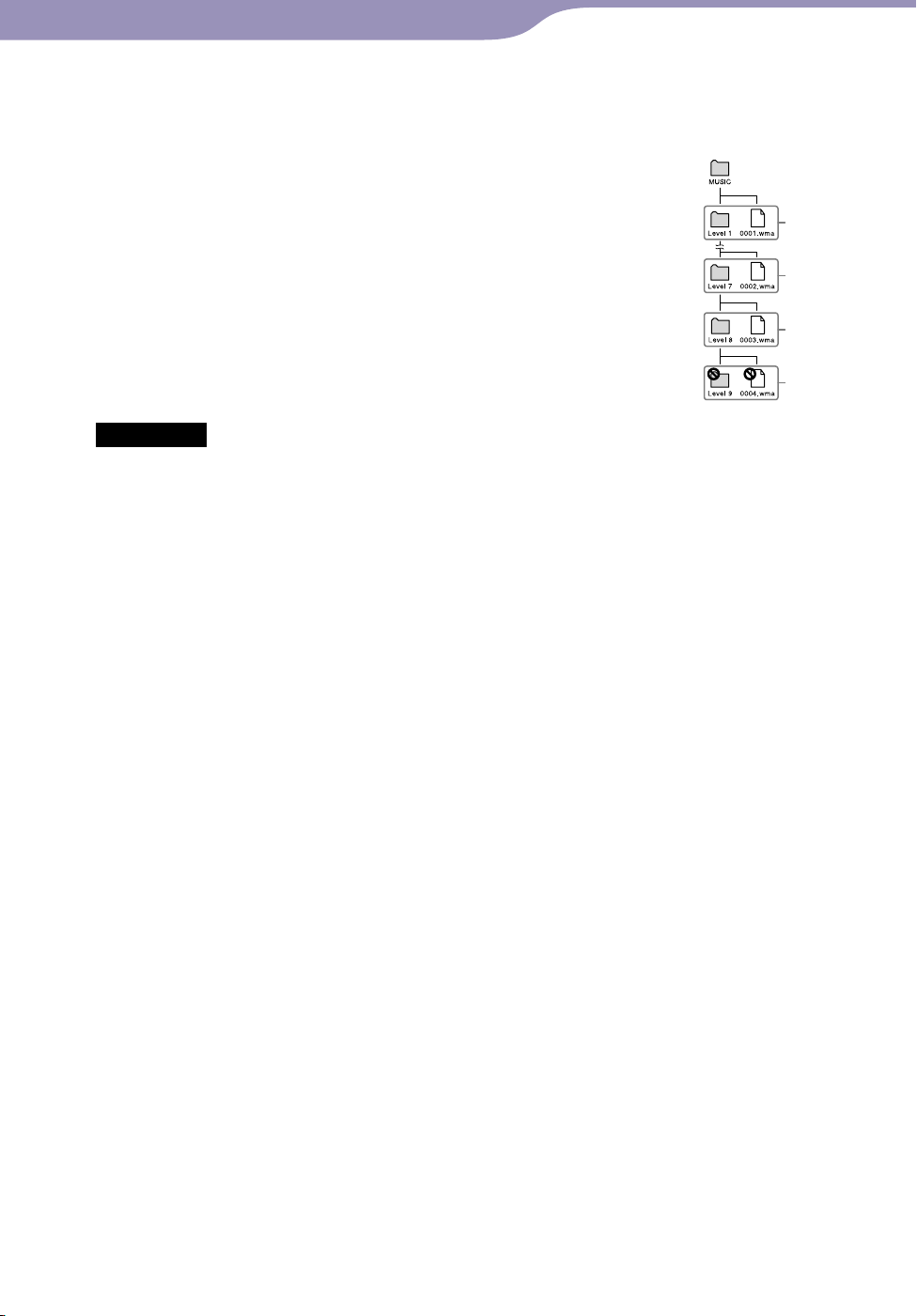
29
Tartalom-
jegyzék
Tárgymutató
29
A lejátszó előkészítése
Zeneszámoknál
(A Windows Intézőben)
Húzza a fájlokat vagy mappákat a „MUSIC” mappába.
A 8. szint alatt azonban a rendszer nem ismeri fel a fájlokat és a
mappákat.
Megjegyzés
A „MUSIC” mappát ne törölje, és ne változtassa meg a nevét.
(A lejátszón)
Először a mappák jelennek meg mappanév szerinti sorrendben, majd a fájlok
fájlnév szerinti sorrendben. Ebben az esetben nincs különbség a kis- és
nagybetűk között.
1.
7.
8.
9.
Folytatás
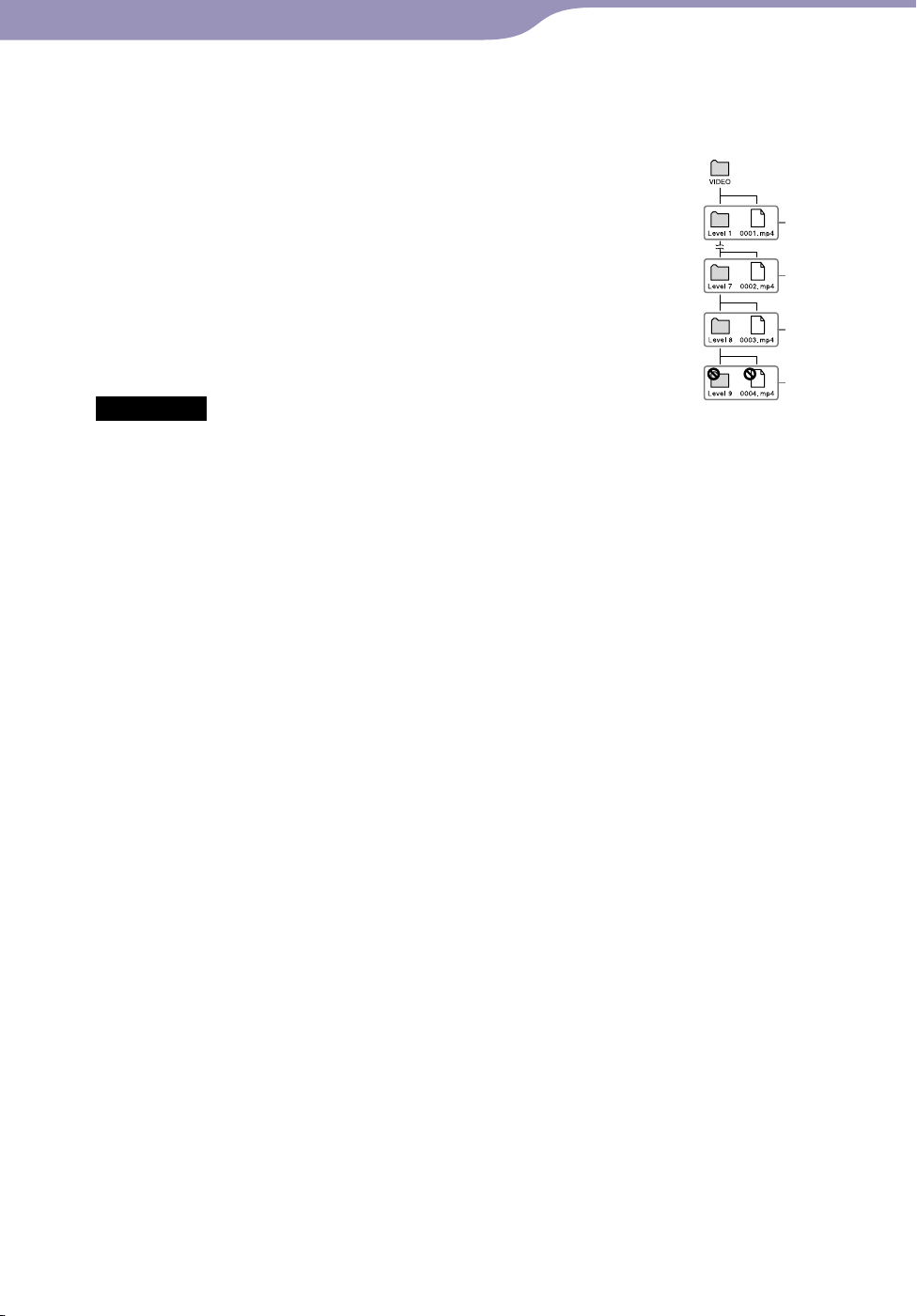
30
Tartalom-
jegyzék
Tárgymutató
30
A lejátszó előkészítése
Videóknál
(A Windows Intézőben)
Húzza a fájlokat vagy mappákat a „VIDEO” mappába.
A lejátszó az 1–8. szint fájljait ismeri fel. Azonban a 8. szintnél
mélyebben lévő fájlokat nem ismeri fel.
Megjegyzés
Ne változtassa meg a „VIDEO” mappa nevét. Átnevezés esetén a mappa nem fog
megjelenni a lejátszón.
(A lejátszón)
Alapértelmezés szerint a videofájlok az áthúzással végzett átvitel sorrendjében
jelennek meg. (A legújabb jelenik meg elsőként.)
1.
7.
8.
9.
Tippek
A videolistát az átvitel dátuma vagy a videók címe alapján rendezheti ( 63. oldal).
ideofájloknál beállíthat JPEG-fájlokat, melyek indexképként jelennek meg, ha JPEG-
A v
fájlokat helyez a megfelelő videomappákba. A videólista megjelenítésekor ezeket az
indexképeket (kisméretű képek a menüben) láthatja a lejátszón. Videofájl indexképének
megjelenítéséhez hozzon létre egy JPEG-fájlt (160 képpont széles, 120 képpont magas,
.jpg kiterjesztésű), adja neki ugyanazt a nevet, mint a videofájlé, és tárolja a videofájlok
mappájában.
átszón lejátszható legnagyobb videoméret 320×240. A részleteket lásd a „Műszaki
A lej
adatok” részben ( 172. oldal).
Folytatás
